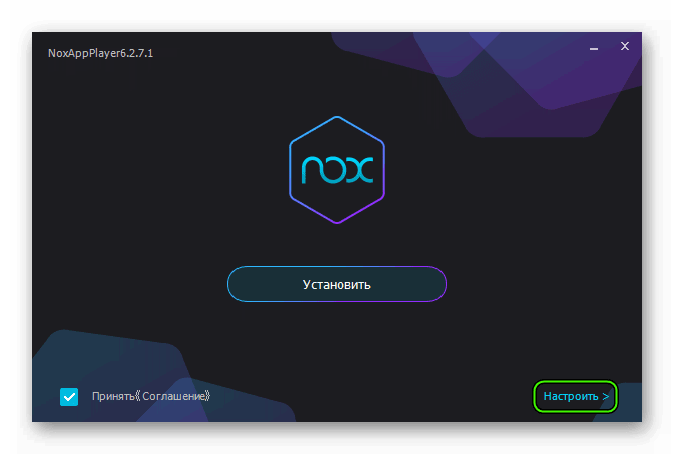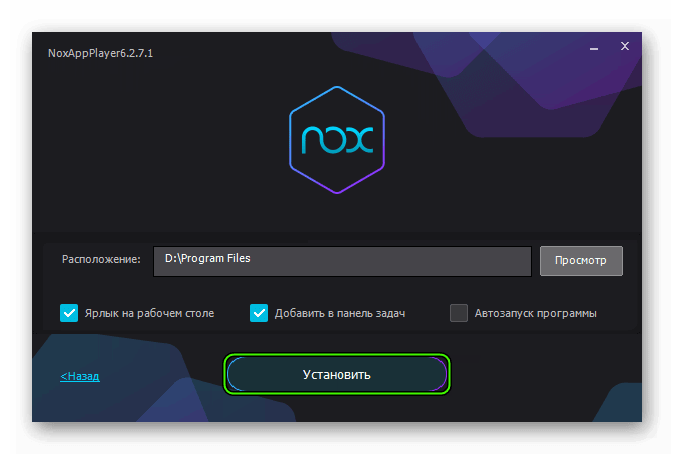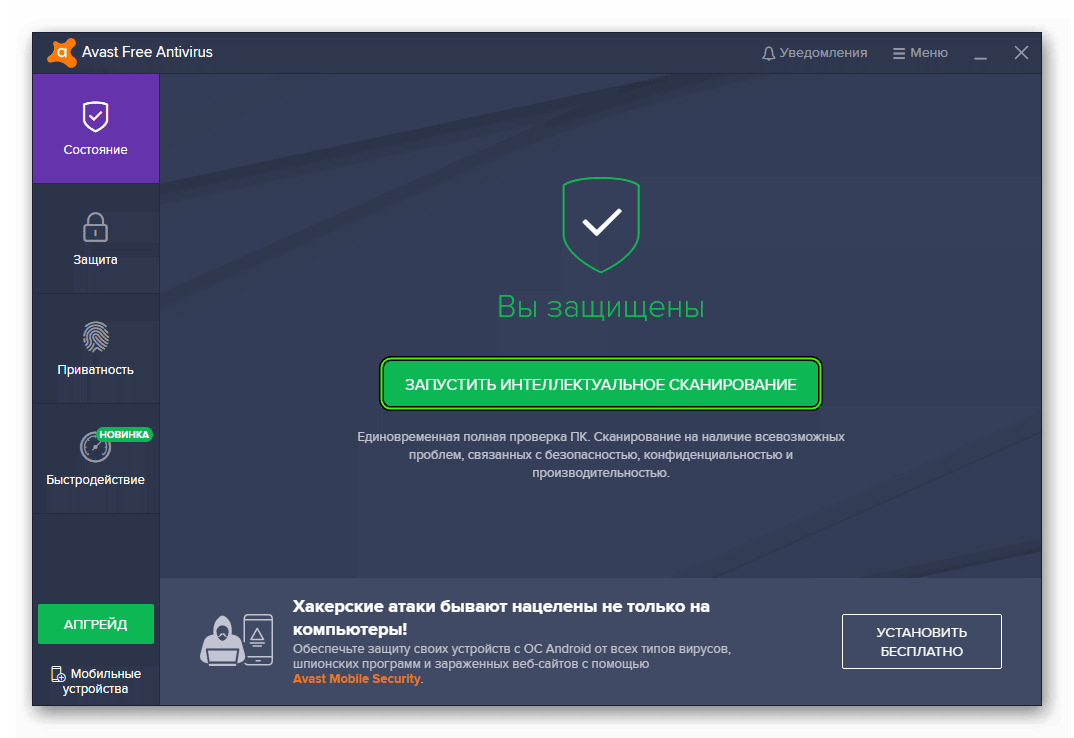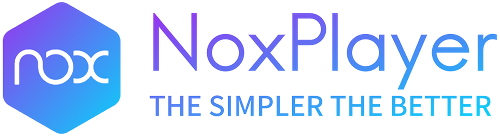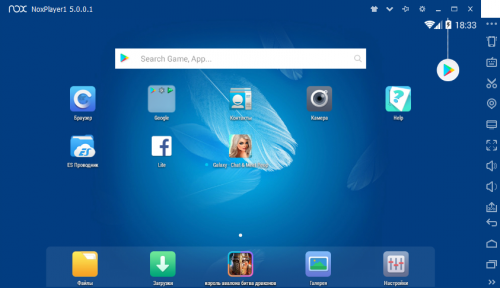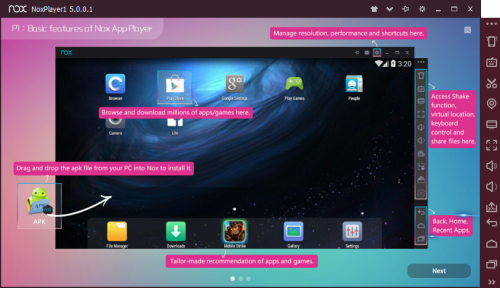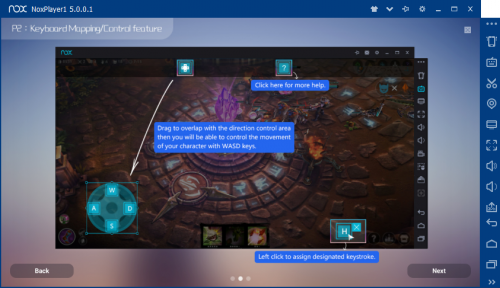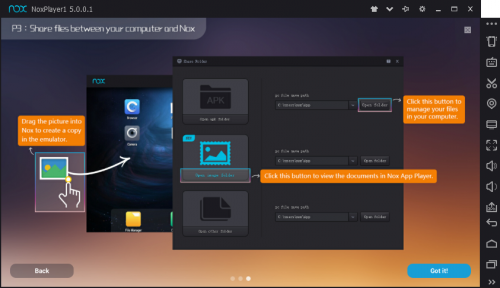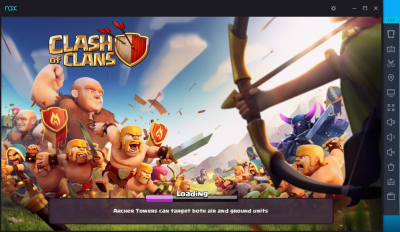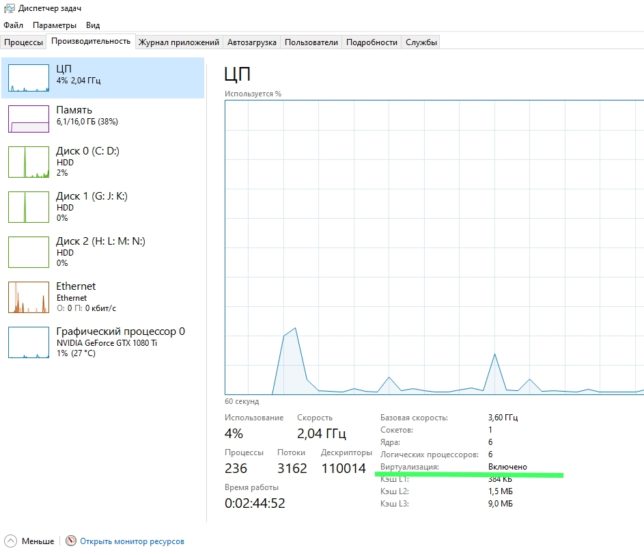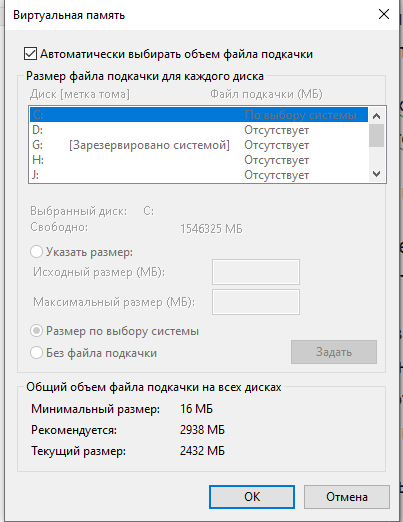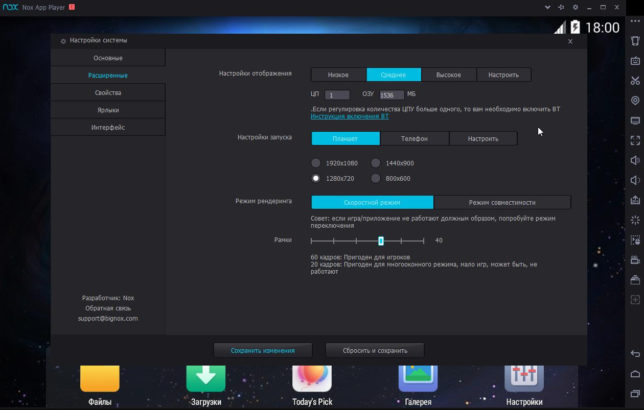Сбой «VM start failed» в Nox App Player ранее нередко возникал у пользователей при запуске данного эмулятора. Он гласил о том, что загрузка виртуального Android-устройства по каким-либо причинам была нарушена. В результате программа вылетала, и так могло происходить при каждом ее открытии. Давайте разберемся, как бороться с данной напастью.
Содержание
- Подробности
- Первый вариант: Специальная функция
- Второй вариант: Полная переустановка программы
Подробности
В принципе, ситуация предельно проста: данный сбой относился только к старым версиям Нокс Плеера. А в новых он уже был исправлен разработчиком и теперь не появлялся. Соответственно, нам подходит только один метод борьбы, заключающийся в обновлении эмулятора. Сделать это можно двумя путями: с помощью встроенного инструмента или через полную переустановку. Во всех деталях обе процедуры разобраны в отдельной статье.
А здесь мы рассмотрим каждую из них вкратце.
Первый вариант: Специальная функция
Чтобы ее вызвать, выполните следующие действия:
- Запустите эмулятор на своем компьютере или ноутбуке.
- Теперь вам нужно попасть на страницу настроек Нокса. Для этого наведите курсор мыши на верхнюю иконку, напоминающую по форме шестеренку, а затем кликните на нее.
- Как правило, окно параметров открывается на вкладке «Основные». А если это не так, то перейдите в нее вручную.
- Под надписью «Версия системы» имеется кнопка «Обновить», на которую и нужно нажать.
- Появление сопроводительного окна станет свидетельством того, что вы используете устаревшую версию программы. В нем кликните на кнопку «Перейти к загрузке».
- Отобразится ее официальный сайт, где нужно активировать загрузку последнего Nox.
- Откройте полученный файл и нажмите на кнопку «Перезаписать установку».
- Дождитесь окончания процедуры, а потом щелкните ЛКМ по пункту «Пуск».
А если программа и вовсе не открывается, то вам следует прибегнуть ко второму варианту для устранения ошибки, который вкратце расписан ниже по тексту статьи.
Второй вариант: Полная переустановка программы
В этом случае процедура несколько более трудная, зато она нередко оказывается наиболее эффективной. Первый шаг – полное удаление Нокс Апп Плеера с компьютера, а также стирание остаточных файлов. Ознакомьтесь с данной статьей, чтобы сделать все максимально правильно. Затем идет загрузка актуальной версии эмулятора с официального сайта. Для этого перейдите по ссылке https://ru.bignox.com/ и щелкните ЛКМ на кнопку «Скачать».
Откройте полученный файл с расширением .exe и вызовите процедуру инсталляции. Остается только дождаться завершения процедуры, потом запустить программу и по желанию выполнить первичную настройку.
Как исправить ошибку VM Start Failed в Nox App Player? Вопрос этот часто задают, так как данная ошибка возникает довольно часто. И поэтому ее нужно как-то решать. В данном материале мы попытаемся рассказать о том, как это сделать. VM Start Failed говорит о том, что Nox по какой-то причине не может запустить виртуальную машину. У данной проблемы есть несколько решений. И сейчас мы все их рассмотрим.
Содержание
- Отключение Hyper-V
- Включение аппаратной виртуализации
- Рекомендации от разработчиков
- Переустановка эмулятора
- Заключение
Отключение Hyper-V
В составе операционной системы Windows есть такая интересная штука, которая в теории должна помогать работать виртуальным машинам. Но на деле все гораздо хуже. Она конфликтует с эмуляторами. И имя ей – Hyper-V.
Если у вас появляется такая ошибка при старте эмулятора, то нужно отключить данный компонент в настройках ОС. О том, как это сделать мы расскажем прямо сейчас. И предоставим подробную инструкцию:
- Открываем меню «Пуск» при помощи соответствующей кнопки в панели задач и переходим в каталог «Служебные – Windows».
- Далее ищем пункт «Панель управления» и кликаем по нему.
- В самой панели выбираем «Программы и компоненты».
- В левом столбце будет ссылка «Включение или отключение компонентов Windows». Кликаем по ней.
- Теперь в списке ищем «Hyper-V». Если функция включена, то отключаем ее, сняв галочку с соответствующего пункта.
- Жмем кнопку «ОК» и перезагружаем компьютер.
После рестарта машины нужно будет снова запустить Nox App Player и проверить его работоспособность. Если ничего не изменилось, то проблема была явно не в этом. Придется перейти к следующей главе нашего материала.
Внимание! Предоставленная выше инструкция подходит для компьютеров с Windows 10 на борту. Если вы до сих пор используете «семерку», то лучше добраться до панели управления другим способом. Более быстрым. Для этого нажмите на клавиатуре
Win
+
R
и вызовите компонент «Выполнить». Введите в соответствующую строку control и нажмите
Enter
. После этого вы попадете в панель управления. А все остальные действия можно выполнять в соответствии с инструкцией из предыдущей главы.
Включение аппаратной виртуализации
Для нормальной работы Nox процессор должен поддерживать данную функцию. Более того, она должна быть активирована в настройках BIOS. Если же вы этого не сделали перед установкой эмулятора, то возможно появление ошибки виртуальной машины.
Сейчас мы расскажем о том, как включить эту штуку. Но инструкция будет носить общий характер, так как все БИОСы разные. Однако общий алгоритм действий будет сходным. Итак, вот, что нужно сделать для решения проблемы.
- Сначала полностью выключаем компьютер стандартным способом.
- Затем включаем машину и попутно нажимаем кнопку Del. В некоторых БИОСах для доступа к настройкам могут также использоваться F2, F12, Tab и другие клавиши. Все зависит от модели вашей материнской платы.
- После того, как вы попадете в настройки, нужно переместиться на вкладку «Advanced». В некоторых случаях она может называться «Chipset» или даже «CPU».
- Теперь нужно найти в списке пункт «Intel Virtualization Technology» или «VT». Выделяем его кнопкой Enter.
- Откроется список возможных действий. Выбираем «Enabled».
- После этого нажимаем F10 для сохранения параметров и перезагрузки компьютера.
Если в вашем BIOS нет таких пунктов, то просто поищите технологию в разных вкладках. Уж ее название точно будет оставаться неизменным. После загрузки компьютера проверьте работоспособность Nox App Player. Если все так же, то нужно попробовать еще кое-что.
Рекомендации от разработчиков
Самое интересное заключается в том, что разработчики знают о проблеме и пытаются помочь пользователям ее решить. Их рекомендации на этот счет лаконичны. Но почему бы их не попробовать? Хуже все равно не будет.
Во-первых, откройте «Проводник Windows» и перейдите по пути «C:Program FilesBignoxBigNoxVMRTDriversXQ Drv». В этом каталоге найдите файл «XQHDrv.inf» и дважды кликните по нему. После этого попробуйте снова запустить Nox.
Во-вторых, если на компьютере установлены еще какие-нибудь эмуляторы, то немедленно удалите их и перезагрузите компьютер. Они могут вызывать конфликты различного характера. Если и это не поможет, то останется только один вариант.
Переустановка эмулятора
Если ничего из вышеперечисленного не помогло решить проблему, то остается только один способ – наиболее радикальный. Речь идет о полной переустановке Nox App Player. Только так можно будет вернуть ему работоспособность.
Однако учтите, что так вы потеряете все установленные приложения (если они там были). В любом случае, что-то делать нужно. Мы разобьем процесс на два этапа. Сначала займемся деинсталляцией программы. Вот, что нужно сделать для этого.
- Кликаем по кнопке «Пуск» на панели задач и вызываем соответствующее меню.
- В нем переходим в каталог «Служебные – Windows» и кликаем по пункту «Панель управления».
- Далее щелкаем по элементу «Программы и компоненты».
- Откроется список установленных приложений. Здесь ищем «Nox App Player» и кликаем по записи правой кнопкой мыши.
- В появившемся меню выбираем пункт «Удалить».
- Появится окно инсталлятора, в котором нужно щелкнуть «Удалить».
- Затем нажимаем «Готово» (по завершении деинсталляции).
После удаления нужно еще почистить реестр при помощи программ «CCleaner» или «Auslogics BoostSpeed» для удаления возможных хвостов эмулятора. Далее нужно перезагрузить ПК. После рестарта приступим к установке новой версии.
- Переходим на официальный сайт проекта — https://ru.bignox.com.
- На появившейся странице кликаем по большой кнопке «Скачать». Загрузка начнется немедленно.
- Далее дожидаемся завершения скачивания, закрываем браузер и запускаем «Проводник Windows».
- В проводнике перемещаемся в каталог «Загрузки» и кликаем правой кнопкой мыши по файлу «nox_setup_vx.x.x.x_full_intl.exe».
- В появившемся меню выбираем «Запуск от имени администратора».
- В главном окне инсталлятора останется только нажать на кнопку «Установить».
- По завершении процесса просто нажмите на кнопку «Завершить».
На этом инсталляция завершена. После выполнения всех действий рекомендуется перезагрузить машину. Только так можно быть уверенным в том, что все компоненты программы будут нормально работать. Пользоваться Nox App Player можно будет только после рестарта.
Внимание! Если у вас случаются такие проблемы с эмулятором, то рекомендуется во время процесса установки отключать антивирусный продукт. Он может блокировать некоторые компоненты. В результате и случается такая ошибка. После инсталляции программы защиту можно будет вернуть на место.
Заключение
В рамках данного материала мы поговорили о то, как исправить ошибку VM Start Failed, возникающую при запуске эмулятора Nox App Player. Есть несколько вариантов для исправления ситуации. Но если они все бессильны, то придется прибегать к наиболее радикальному средству – переустановке программы. В любом случае, все способы снабжены подробной инструкцией. Так что проблем возникнуть не должно.
Как и большинство эмуляторов Нокс базируется на виртуальной машине. Если при запуске Nox появляется ошибка VM start failed с кодом 1020, вы не сможете нормально пользоваться программой. В этой статье мы разберёмся, что делать в сложившейся ситуации.
Одна из основных причин почему Нокс вылетает, это баги устаревших версий программы, самым действенным решением будет обновление либо переустановка плеера. Скачайте установщик последней версии с официального сайта и запустите его с правами администратора.
Установив программу поверх существующей, вы обновите её, не удалив никакой важной информации внутри инстанции эмулятора. Но если по каким-либо причинам вам нужно использовать старую версию эмулятора рассмотрим все возможные способы устранения проблемы.
В первую очередь перезагрузите компьютер, чтобы убить все процессы, связанные с работой VM, затем отключите брандмауэр Windows и закройте все антивирусные программы.
- Откройте папку с программой, кликнув по ярлыку на рабочем столе правой кнопкой мыши, а затем выберите «Расположение файла», чтобы перейти в папку с файлами.
- В открывшемся окне с исполнительным файлом эмулятора, кликните на папку Nox в адресной строке, чтобы подняться вверх по каталогу.
- В открывшейся папке перейдите в каталог noxvm.
- Кликните по файлу NOXVM.exe правой кнопкой мыши, затем выберите «Запуск от имени администратора».
Проделав вышеописанные действия, вы запустите виртуальную машину с необходимыми правами для внесения изменений, теперь попробуйте запустить эмулятор ошибка вылета должна пропасть.
В некоторых случаях проблема с виртуальной машиной вызвана недостатком установленных библиотек Microsoft Visual C++, скачайте, распакуйте и установите компоненты из архива. Завершив установку компонентов, попробуйте запустить эмулятор и проверить не пропала ли ошибка.
Ошибка Nox Launcher — исправление проблем, связанных с интерфейсом лаунчера.
Нокс установка не выполнена — подробная инструкция о том, что делать, если софт не устанавливается на компьютер.
Nox зависает на 99 процентах — как исправить проблему загрузки, когда эмулятор виснет не прогружаясь до 100 процентов.
Нокс вылетает — испытываете проблемы с вылетом во время игр или использования приложений, прочитайте статью с разбором всех возможных ситуаций.
Не удалось проверить компоненты эмулятора Nox — произошла ошибка с проверкой файлов во время очередного использования «софтины», узнайте, что можно сделать в этой ситуации.
Nox не запускается — самая подробная статья о том, почему эмулятор перестал запускаться.
Nox чёрный экран при запуске — что делать, если вы испытываете ошибки в отрисовке графики во время использования программы.
Nox не работает клавиатура — как активировать функцию ввода с клавиатуры, если по умолчанию она не работает.
Содержание
- VM start failed Nox, что делать
- Переустановка
- Ручной запуск виртуальной машины
- Библиотеки Windows
- Ошибка при установке Nox App Player
- Решение проблемы
- Случай №1: Несоответствие минимально заявленным системным требованиям
- Случай №2: Неправильное выполнение инсталляции
- Случай №3: Устаревшие драйвера для компьютерных комплектующих
- Случай №4: Всевозможные неполадки, связанные с ПК или ноутбуком
- Nox error id 1001
VM start failed Nox, что делать
Поделиться в соцсетях
Как и большинство эмуляторов Нокс базируется на виртуальной машине. Если при запуске Nox появляется ошибка VM start failed с кодом 1020, вы не сможете нормально пользоваться программой. В этой статье мы разберёмся, что делать в сложившейся ситуации.
Внимание!
Перед тем как продолжить отключите либо добавьте Нокс в исключения всего защитного программного обеспечения, будь то антивирус или файервол. Частой причиной вылета становится блокировка процесса виртуальной машины антивирусом, неверно принимающего его за вредоносную программу.
Переустановка
Одна из основных причин почему Нокс вылетает, это баги устаревших версий программы, самым действенным решением будет обновление либо переустановка плеера. Скачайте установщик последней версии с официального сайта и запустите его с правами администратора.
Установив программу поверх существующей, вы обновите её, не удалив никакой важной информации внутри инстанции эмулятора. Но если по каким-либо причинам вам нужно использовать старую версию эмулятора рассмотрим все возможные способы устранения проблемы.
Ручной запуск виртуальной машины
В первую очередь перезагрузите компьютер, чтобы убить все процессы, связанные с работой VM, затем отключите брандмауэр Windows и закройте все антивирусные программы.
- Откройте папку с программой, кликнув по ярлыку на рабочем столе правой кнопкой мыши, а затем выберите «Расположение файла», чтобы перейти в папку с файлами.
- В открывшемся окне с исполнительным файлом эмулятора, кликните на папку Nox в адресной строке, чтобы подняться вверх по каталогу.
- В открывшейся папке перейдите в каталог noxvm.
- Кликните по файлу NOXVM.exe правой кнопкой мыши, затем выберите «Запуск от имени администратора».
Проделав вышеописанные действия, вы запустите виртуальную машину с необходимыми правами для внесения изменений, теперь попробуйте запустить эмулятор ошибка вылета должна пропасть.
Библиотеки Windows
В некоторых случаях проблема с виртуальной машиной вызвана недостатком установленных библиотек Microsoft Visual C++, скачайте, распакуйте и установите компоненты из архива. Завершив установку компонентов, попробуйте запустить эмулятор и проверить не пропала ли ошибка.
Ошибка Nox Launcher — исправление проблем, связанных с интерфейсом лаунчера.
Нокс установка не выполнена — подробная инструкция о том, что делать, если софт не устанавливается на компьютер.
Nox зависает на 99 процентах — как исправить проблему загрузки, когда эмулятор виснет не прогружаясь до 100 процентов.
Нокс вылетает — испытываете проблемы с вылетом во время игр или использования приложений, прочитайте статью с разбором всех возможных ситуаций.
Не удалось проверить компоненты эмулятора Nox — произошла ошибка с проверкой файлов во время очередного использования «софтины», узнайте, что можно сделать в этой ситуации.
Nox не запускается — самая подробная статья о том, почему эмулятор перестал запускаться.
Nox чёрный экран при запуске — что делать, если вы испытываете ошибки в отрисовке графики во время использования программы.
Nox не работает клавиатура — как активировать функцию ввода с клавиатуры, если по умолчанию она не работает.
Источник
Ошибка при установке Nox App Player
Компьютеры и ноутбуки относятся к разряду сложных технических приборов. Поэтому в процессе их эксплуатации пользователи сталкиваются с различными неприятностями, полностью избежать которых попросту невозможно. Яркий пример – иногда встречающиеся сбои в ходе инсталляции различных программ. В нашем случае речь пойдет о ситуации, когда появляется ошибка при установке Nox App Player. Мы разберем основные причины и методы для их устранения. Предлагаем вам ознакомиться с нашей статьей и желаем удачи в борьбе с компьютерными «болячками».
Решение проблемы
Всего можно выделить ряд ключевых причин, ввиду которых не удается поставить эмулятор Нокс к себе на компьютер:
- Несоответствие минимально заявленным системным требованиям.
- Неправильное выполнение инсталляции, например, при участии поврежденного установочного файла и так далее.
- Устаревшие драйвера для компьютерных комплектующих.
- Технические неполадки, связанные с ПК или ноутбуком.
Пройдемся по каждому из обозначенных пунктов более детально.
Случай №1: Несоответствие минимально заявленным системным требованиям
Именно этот аспект нужно проверить в первую очередь, если у вас не устанавливается Nox App Player. Разработчики на официальном сайте указали следующие системные требования для его работы на минимальных настройках:
- Тактовая частота для ЦП – начиная от 2 ГГц (поддерживаются даже одноядерные решения).
- Минимально необходимое количество ОЗУ – не меньше 2 ГБ памяти.
- Свободное место на накопителе – начиная от 3 ГБ (это для установки нескольких приложений, чем их количество выше, тем больше нужно памяти).
- Графический адаптер – модель с поддержкой DirectX 9 и выше, а также не меньше 1 ГБ видеопамяти.

Случай №2: Неправильное выполнение инсталляции
Как ни странно, нередко ошибки подобного толка возникает именно по этой причине. Поэтому на всякий случай мы рассмотрим наиболее полную инструкцию с учетом всех нюансов. Предлагаем вам пошаговый вариант:
- Для начала перезапустите компьютер или ноутбук.
- Приостановите на время работу антивирусов и прочих защитных программ.
- Запустите любой браузер и перейдите на официальный сайт программы.
- Здесь кликните ЛКМ по «цветастой» кнопке и сохраните предложенный файл.
- Затем в Проводнике откройте каталог загрузок.
- Кликните по полученному файлу ПКМ и выберите опцию запуска от имени администратора.
Скорее всего, появится окошко подтверждения. В нем согласитесь с выполнением операции.
- В появившемся окошке инсталляции кликните на «Настроить».
- Убедитесь, что все опции выставлены правильно, а затем нажмите на кнопку запуска процедуры.
Случай №3: Устаревшие драйвера для компьютерных комплектующих
Для корректной работы компьютера желательно держать драйвера для комплектующих всегда обновленными. В случае с Ноксом это касается, в первую очередь, графического адаптера и материнской платы. Для аудиокарты и прочих комплектующих версия ПО (или полное отсутствие оного) не так уж важна. Так что по возможности обновите драйвера.
Случай №4: Всевозможные неполадки, связанные с ПК или ноутбуком
Повреждение файлов операционной системы Windows в определенных случаях мешает программам функционировать корректно. Случиться это может, например, в результате вирусной активности или из-за неправильного выключения/перезагрузки ПК, хотя возможны и другие сценарии.
Поэтому дадим вам несколько общих рекомендаций:
- Просканируйте компьютер/ноутбук на наличие вирусов с помощью любой антивирусной программы, например, через бесплатный Avast Free Antivirus.
- Нередко решить проблему помогает банальный перезапуск ПК.
- А в худшем случае – вам придется выполнить восстановление или полную переустановку Windows.
Источник
Nox error id 1001
Nox App Player
Версия: 7.0.5.1019
Последнее обновление программы в шапке: 11.01.2023
- Синий экран смерти BSOD на 99% при запуске на Windows 10
wheel69 #64477095 или ryyu #70013024 - Внезапно отключается физическая клавиатура, невозможно ничего набрать
wheel69 #64062752 или andrew44444 #66577607 или Сашими Мура #68967579 - Если при подключенном телефоне в режиме модема не ставятся приложения
kob2016-denis #66947546
- При установке пишет: «The file is corrupted, Please try a different installation path» Eilla #43278811
- Как переключать язык клавиатуры?
1й способ VeselChuck #42959384
2й способ troffmad #44061704 - Куда Nox сохраняет скриншоты? VeselChuck #42979381
- Как перевернуть обзор в игре? VeselChuck #42985198
и еще вариант VeselChuck #51984064 - Как включить рут? guerillero_bero #44006133
- Как решить проблему с установкой гугл апсов/сервисов? Piligrimis #44101458
- Решение вопроса со сменой языка после каждого запуска 11sword11 #45062132
- Как исправить при запуске NOX тема «Aero» на «Упрощенная»? kost2000 #54344998
- Технология виртуализации может называться по-разному
- Убрать рекламу: SuperDroider #60850473.
Удалить встроенный, если он возвращается: Enyby #67428021
Пошаговая инструкция удаления: Damage Melody #80162267
Как убрать рекламу при запуске эмулятора: Nox App Player (Пост AJacobs #79058685) - Как сохранить файлы на ПК с nox: leom12 #62281069, Vol_2016 #100630615
- Вариант решения проблем с текстурами: KOPOHA #62477840
- Запуск Freedom: MrBoomZoom #62990814
и еще способ: ratchet_27 #63516573 - Создание на рабочем столе Windows ярлыка для установленного в Nox приложения wheel69 #64083630, sanek1841 #84527934
- Где хранятся настройки экземпляра wheel69 #63210837
- Как уменьшить диски .vmdk Droid4X (Пост Enyby #65106656), или Nox App Player (Пост taxion #74921069), или Nox App Player (Пост dready #76571362)
Как предотвратить расширение: Nox App Player (Пост Evgeny_Goruch #115915303) - Структура файла скрипта (макроса) эмулятора Nox и тонкая его настройка: diator #66396089
- Если не ставится Xposed на андроид 5.1: prosto kostia #71398350
- Как запретить ноксу стучаться в сеть: inok_ZP #71701236
- У всех экземпляров в режиме моста один и тот же ip-адрес. WTF?
Авторское расследование: prosto kostia #72029212
На всякий случай перевод: wheel69 #72029432 - Если пропал звук в эмуляторе, попробуйте посмотреть здесь: Пост shurik11rus #72154625; и сделать так: dili_uz #72766764
- Если приложения не видят рут (supersu): Nox App Player (Пост iSeven #72533499)
- На Nox версии 6.0.8.0 и выше не устанавливается ® GameGuardian: Enyby #72645860, или переходим в тему GG и качаем оттуда специальную сборку.
- Instagram и черные квадраты: arutyunqwerty #76663739
- Настройка прозрачности кнопок: wheel69 #72581520
- Подключаем Tor, Socks5, SSH tunnel к Nox Player: Sshmanager #77334636 (и зеркало)
- На андроиде 7 сбивается часовой пояс, после перезагрузки всегда устанавливается на Китай +8.00: AJacobs #79315611
- Если попали ярлыки с рабочего стола эмулятора: gem84 #84163885
- Уникальный внешний ip на каждый экземпляр нокса: mixa3607 #88464572 + mixa3607 #88464572
- Android 7 x64 на Nox 6.6.0.3: Nox App Player (Пост Bik_22 #94489647)
- решение проблемы с виртуализацией в Windows 10 Enterprise LTSC
- Ошибка 1007: Nox App Player (Пост ℬℯℯ #98086718)
- Исправляем ошибку в MultiPlayerManager: Nox App Player (Пост Vol_2016 #98174948)
- Редактирование базового образа: Nox App Player (Пост Мишаня 228 #79975868), Видео: как добавить свои приложения в базовый образ
—————————————————-
Инициативный FAQ
Обсуждение и сравнение разных эмуляторов ведется в специальной теме
Тест эмуляторов андроид для ПК: Эмуляторы — скорая помощь (Пост Enyby #64409709)
P.S. Это всё объясняет: Enyby #63896375 :laugh_wild:
Сообщение отредактировал wheel69 — 11.01.23, 10:57
Сообщение отредактировал JonShepard — 18.08.15, 16:19

интересный эмуль.
перевод в принципе и не нужен, достаточно на инглиш его переключить.
а в самой системе андроида не проблема переключить язык на русский.
внешний вид подсказывает что его скопировали с Genymotion — эмулятор Android,
боковая панель инструментов точь-в-точь с него.
да и настройки разрешения и памяти — тоже от Genymotion.
работает вроде шустро, пока не подтармаживает.
по умолчанию установлен Nova launcher что лично меня очень радует.
нужная мне игра, Asphalt 8: Airborne [3D, Online] — запустилась на нем без проблем.
P.S. настройки клавиатуры и мыши точно такие же как и в Droid4X и Bluestack.
Сообщение отредактировал Igneus Phoenix — 18.08.15, 18:54
Плей Маркет работает ? у меня пишет сети нет хотя в браузере нормально всё с сетью.
P.s. Было бы хорошо добавить новый эмуль на форум в его собственную ветку.
Сообщение отредактировал JonShepard — 18.08.15, 19:14
Источник
Обновлено: 09.02.2023
Эмулятор Nox App Player был выпущен еще в 2015 году. За 5 лет активной поддержки разработчики сильно улучшили его, значительно повысив стабильность и функциональность виртуального Android-устройства. Но всех проблем избежать, к сожалению, не удалось. До сих пор пользователи сталкиваются с ситуацией, когда программа попросту отказывается запускаться. В данной статье мы разберемся, что делать, если Нокс завис на 99 процентах.
Заключение
Пришло время подвести итоги, обобщить полученную информацию и сделать соответствующие выводы. В данном материале мы поговорили о том, что делать в том случае, если Nox App Player при загрузке зависает на 99 процентах.
Причин для такого поведения программы довольно много. Поэтому и способов для исправления ситуации достаточно. В некоторых случаях придется перебрать их все. Но подробные инструкции, предоставленные в статье, вам точно помогут.
Нокс Апп Плеер далеко не всегда функционирует стабильно. Лаги регулярно встречаются у пользователей, и не только на слабых компьютерах, но и на самых мощных конфигурациях. Связано это с тем, что сама по себе технология эмуляции несовершенна. Но есть и другие причины, которые нет особого смысла упоминать. В данной статье пойдет речь о конкретной проблеме, когда в Nox App Player не работает интернет. Мы разберемся с ее причинами, а также с действенными способами борьбы.
Рекомендации от разработчиков
Самое интересное заключается в том, что разработчики знают о проблеме и пытаются помочь пользователям ее решить. Их рекомендации на этот счет лаконичны. Но почему бы их не попробовать? Хуже все равно не будет.
Во-первых, откройте «Проводник Windows» и перейдите по пути «C:Program FilesBignoxBigNoxVMRTDriversXQ Drv». В этом каталоге найдите файл «XQHDrv.inf» и дважды кликните по нему. После этого попробуйте снова запустить Nox.
Во-вторых, если на компьютере установлены еще какие-нибудь эмуляторы, то немедленно удалите их и перезагрузите компьютер. Они могут вызывать конфликты различного характера. Если и это не поможет, то останется только один вариант.
Включение аппаратной виртуализации
Для нормальной работы Nox процессор должен поддерживать данную функцию. Более того, она должна быть активирована в настройках BIOS. Если же вы этого не сделали перед установкой эмулятора, то возможно появление ошибки виртуальной машины.
Сейчас мы расскажем о том, как включить эту штуку. Но инструкция будет носить общий характер, так как все БИОСы разные. Однако общий алгоритм действий будет сходным. Итак, вот, что нужно сделать для решения проблемы.
- Сначала полностью выключаем компьютер стандартным способом.
- Затем включаем машину и попутно нажимаем кнопку Del . В некоторых БИОСах для доступа к настройкам могут также использоваться F2 , F12 , Tab и другие клавиши. Все зависит от модели вашей материнской платы.
- После того, как вы попадете в настройки, нужно переместиться на вкладку «Advanced». В некоторых случаях она может называться «Chipset» или даже «CPU».
Если в вашем BIOS нет таких пунктов, то просто поищите технологию в разных вкладках. Уж ее название точно будет оставаться неизменным. После загрузки компьютера проверьте работоспособность Nox App Player. Если все так же, то нужно попробовать еще кое-что.
Отключение Hyper-V
В составе операционной системы Windows есть такая интересная штука, которая в теории должна помогать работать виртуальным машинам. Но на деле все гораздо хуже. Она конфликтует с эмуляторами. И имя ей – Hyper-V.
Если у вас появляется такая ошибка при старте эмулятора, то нужно отключить данный компонент в настройках ОС. О том, как это сделать мы расскажем прямо сейчас. И предоставим подробную инструкцию:
-
Открываем меню «Пуск» при помощи соответствующей кнопки в панели задач и переходим в каталог «Служебные – Windows».
После рестарта машины нужно будет снова запустить Nox App Player и проверить его работоспособность. Если ничего не изменилось, то проблема была явно не в этом. Придется перейти к следующей главе нашего материала.
Внимание! Предоставленная выше инструкция подходит для компьютеров с Windows 10 на борту. Если вы до сих пор используете «семерку», то лучше добраться до панели управления другим способом. Более быстрым. Для этого нажмите на клавиатуре Win + R и вызовите компонент «Выполнить». Введите в соответствующую строку control и нажмите Enter . После этого вы попадете в панель управления. А все остальные действия можно выполнять в соответствии с инструкцией из предыдущей главы.
Завершение
Ошибка синхронизации Nox App Player с сервисами Google – это распространенная проблема не только для эмулятора. Есть две причины ее возникновения – это конфликты внутри системы из-за обилия временных файлов и мусора или нарушенная связь между аккаунтом Гугл и приложение.
Соответственно, нам нужно почистить кэш всех программ, связанных с Гуглом через системные настройки, удалить и заново синхронизировать с учетной записью, либо же сменить прошивку и версию эмулированной Андроид ОС. После всех манипуляций проблема должна решиться.
Решение проблемы
Логично предположить, что на самом компьютере сетевое подключение доступно. В противном случае вы бы не смогли зайти на наш сайт. Соответственно, проблема лежит либо на стороне эмулятора, либо на стороне настроек Windows. Разберем оба случая по отдельности.
Случай №1: Проблема с параметрами операционной системы
Маловероятно, что доступ к сети ограничен фаерволом Виндовс. Скорее всего, он блокируется антивирусом или другими защитными программами, что запущены на компьютере. Соответственно, их следует временно отключить. Как правило, достаточно кликнуть ПКМ по иконке ПО в трее, а затем выбрать опцию деактивации.
Случай №2: Неполадка связана с функционированием эмулятора
Переустановка эмулятора
Если ничего из вышеперечисленного не помогло решить проблему, то остается только один способ – наиболее радикальный. Речь идет о полной переустановке Nox App Player. Только так можно будет вернуть ему работоспособность.
Однако учтите, что так вы потеряете все установленные приложения (если они там были). В любом случае, что-то делать нужно. Мы разобьем процесс на два этапа. Сначала займемся деинсталляцией программы. Вот, что нужно сделать для этого.
- Кликаем по кнопке «Пуск» на панели задач и вызываем соответствующее меню.
- В нем переходим в каталог «Служебные – Windows» и кликаем по пункту «Панель управления».
После удаления нужно еще почистить реестр при помощи программ «CCleaner» или «Auslogics BoostSpeed» для удаления возможных хвостов эмулятора. Далее нужно перезагрузить ПК. После рестарта приступим к установке новой версии.
На этом инсталляция завершена. После выполнения всех действий рекомендуется перезагрузить машину. Только так можно быть уверенным в том, что все компоненты программы будут нормально работать. Пользоваться Nox App Player можно будет только после рестарта.
Внимание! Если у вас случаются такие проблемы с эмулятором, то рекомендуется во время процесса установки отключать антивирусный продукт. Он может блокировать некоторые компоненты. В результате и случается такая ошибка. После инсталляции программы защиту можно будет вернуть на место.
Заключение
Нокс Плеер интересен тем, что на компьютере или ноутбуке эмулирует виртуальное Android-устройство, которое по своему внешнему виду и возможностям практически неотличимо от обычного смартфона или планшета на базе Андроид. Самое неприятное – это сходство в тех сбоях, с которыми сталкиваются пользователи. К их числу относится ошибка сервисов Google Play в Nox App Player. Мы разберем причины такой проблемы и способы ее устранения.
Дополнительно
В определенных ситуациях проблема с интернетом заключается в том, что Нокс Апп Плеер попросту работает некорректно. Происходить это может по двум основным причинам:
- Повреждение компонентов эмулятора.
- Устаревшая его версия, которая ныне не поддерживается.
В первом случае решение только одно, и оно заключается в полной переустановке программы. При этом пропадут все пользовательские данные. Происходит процедура в несколько этапов:
Во втором случае поможет обновление, при котором пользовательские данные потеряны не будут. Для этого опять перейдите на оф. сайт программы, загрузите ее актуальную версию, запустите полученный файл и нажмите на «Перезаписать установку».
Решение проблемы
Как правило, возникает проблема с сервисами Гугл Плей в Nox App Player из-за конфликтов внутри системы (из-за засоренности системы временными файлами), или ошибки при синхронизации эмулятора с учетными записями Google. И тут есть три действенных решения:
- Ручная чистка «мусора».
- Переподключение «учетки» Гугл.
- Смена эмулятора.
Разберемся с каждым из них более детально.
Чистка пользовательских данных
Это один из самых распространенных методом решения описанной выше проблемы. Для претворения задуманного в жизнь:
-
Открываем папку Tools в Ноксе на рабочем столе.
Остается перезагрузить Nox App Player, чтобы применить изменения. Если это не помогло решить проблему, тогда двигаемся дальше по статье.
Переподключение «учетки» Google
Одна из причин неполадки с сервисами «Play Маркета» заключается в некорректной синхронизации между Ноксом и Google. Следовательно, остается удалить текущую привязку и добавить ее заново. Делается это тоже со страницы «Настройки»:
-
Пролистываем страничку до вкладки «Аккаунты» и переходим в нее.
Теперь остается проверить работоспособность Nox App Player. Если наши действия не помогли, тогда двигаемся дальше по статье.
Добавление новой версии Нокса
Последний вариант исправления ситуации с ошибкой сервисов Google – это создание новой копии эмулятора вместо старой. Делается это с помощью инструмента Multi-Drive. Подробная инструкция по работе с ним описана здесь.
Решение проблемы
Первый совет будет самым банальным и самым действенным одновременно: просто перезапустите компьютер или ноутбук. Как ни странно, это действие решает большую часть программных сбоев, в том числе и с эмулятором Nox. А если оно не помогло, то можно переходить к более конкретным методам:
- «Чистая» переустановка программы.
- Включение аппаратной виртуализации (VT) на ПК.
- Смена настроек загрузки Нокса.
- Обновление драйвера для видеокарты.
Разберем каждый из четырех случаев по отдельности.
Процедура переустановки
Суть в том, что при установке эмулятора Nox мог произойти какой-то сбой, который не дает программе корректно загрузится. Он также мог возникнуть в процессе ее использования, например, из-за неправильного закрытия. Так что имеет смысл выполнить полную переустановку. Данную процедуру можно разделить на три шага:
- Удаление старой копии Нокса.
- Очищение остаточных файлов.
- Установка новой.
Универсальная инструкция по удалению:
- Нажмите Win + R на клавиатуре.
- Выполните команду appwiz.cpl. Для этого вставьте ее в текстовое поле и нажмите кнопку «ОК».
Инструкция по чистке остаточных файлов:
- Снова нажмите Win + R на клавиатуре.
- Теперь в текстовое поле вставьте команду %localappdata% (значки процента тоже копируйте).
- Кликните «ОК» для продолжения.
Инструкция по установке:
Активация технологии VT
Для корректной работы Android-эмулятора Нокс процессор на вашем компьютере должен поддерживать технологию аппаратной виртуализации, а ее саму нужно активировать в системных параметрах. Это условие не относится к обязательным, но является крайне желательным. Более детально про технологию VT и ее включение вы можете прочитать в нашей статье.
Изменение настроек
Nox App Player настроен так, что пытается использовать для рендеринга видео движок OpenGL последней версии. Но если у вас старая или необычная видеокарта, то она может быть попросту несовместимой с данным API. Потому и случается ошибка при загрузке. Необходимо как-то решать проблему.
Самое простое решение – переключение на другой движок рендеринга. В данном случае им будет DirectX. Этот движок более распространен и точно поддерживается даже самыми старыми графическими адаптерами. Вот, что нужно сделать для осуществления этого процесса:
- На рабочем столе ищем ярлык с надписью Multi-Drive. Он должен был там появиться после инсталляции эмулятора. Также его выйдет найти в меню «Пуск».
- Двойным щелчком запускаем данный ярлык и ждем загрузки программы.
- В графе «Операция» кликаем на значок «шестеренки», чтобы перейти в настройки.
- В блоке «Режим визуализации» выбираем вариант «Базовый режим (DirectX)».
- Также рекомендуем в «Настройки производительности» выбрать «Среднее», а для «Настройки пуска» указать 960х540.
- Кликаем на кнопку «Сохранить…».
После выполнения этих действий желательно перезагрузить компьютер. Тогда можно быть точно уверенным, что изменения будут учтены системой. А потом уже стоит запускать эмулятор и проверять его работоспособность.
Загрузка последних драйверов
Также причина такого поведения эмулятора может крыться в устаревшем драйвере видеокарты. Nox просто не может корректно использовать видеоадаптер, отсюда и возникают ошибки. Очевидное решение – загрузка последних драйверов. Если вы знаете модель видеокарты, то сразу же переходите на ее официальный сайт:
Выбирайте модель, версию операционной системы, скачивайте нужное ПО и устанавливайте на компьютер. Если следовать подсказкам на экране, то вы не запутаетесь.
Если модель видеокарты вам неизвестна – ничего страшного. Узнать ее выйдет так:
- Нажмите Win + R на клавиатуре.
- Выполните команду devmgmt.msc.
- Нажмите на отмеченную кнопку для продолжения:
Там и будет указана модель вашей видеокарты. Найти для нее драйвера получится по инструкции выше.
Читайте также:
- Как установить русификатор на гта сан андреас
- Sea of thieves вылетает
- Симс 4 замена анимации страстного поцелуя
- Ошибка при запуске rainbow six siege defaultargs
- Baldur s gate enhanced edition вылетает
A few days’ before readers were made aware regarding a popular Android Emulator in market named Nox App Player. In this tutorial we will solve few errors like Nox App Player Stuck at 99%, Nox App Player Virtual Machine Error and System fail to start, please contact customer service. Nox App Player user complaints and grievances.
It solved almost all the issues which users had with previously available Android Emulators but still we’ve been getting some further complaints and certain working issues regarding Nox App Player.
We have gathered all the complaints and issues which users are facing and the current article deals with the solutions of those issues. Before going ahead get download Nox Offline Installer for PC(Windows 10/7/8.1/8/XP/Mac) Laptop.
So not taking much of the valuable time of the readers let us get down to the agenda:-
Following are the Three main types of errors which are arising in case of Nox App Player and users are facing a lot of trouble because of them.
- Users are complaining that Nox App Player gets stuck at 99% when they start it during its initial loading.
- Some users are getting the message ‘System Fail to start, please contact customer service’ right after installation when the Nox App Player is commenced.
- Nox App Player Virtual Machine Error.
Regarding System Fail to start, please contact customer care:-Following things users can try to solve this issue.
- If Nox is being run on 64 Bit Windows then we need to see whether there is a Bignox folder under C:Program Files (x86). If it exists then we need to double click on ‘uninst’ which will be there inside that Bignox folder. Thereafter Nox App Player needs to be restarted.
- Also on Windows 7 (32 Bit) the above solution can be tried.
- If these two options are not solving anything or we are running Nox App Player on previous window versions other than mentioned above in two options then we need to check the settings of the Firewall whether it has made access of all programs closed. If yes then access needs to be enabled.
- We need to locate a file whose extension is ‘inf’ under the path C:Program Files Bignox BigNox M RT drivers XQHDrv and right click on it and thereafter click on install from the pop up. Then Nox needs to be restarted.
Nox App Player Fail to Start, Please COntact Customer Service. - Try opening Nox after shutting down the anti-virus software.
- If there are other Android Emulators running then end those and restart Nox.
I hope this solution helps you to fix Nox App Player fail to start, please contact customer service. One alternative here we are adding that MEmu Android Emulator/MEmu App Player for PC in place of Nox App Player.
Stuck At 99% When Starting Up Nox App Player: Best Solution
Regarding Stuck at 99% during initial loading. Following are the options that users can undertake to solve the above mentioned issue.
- VT (Virtualization Technology) must be enabled on our PC. For enabling VT first check what is the BIOS type. For that open the run dialog box and type ‘Dxdiag’ and press Enter. In the window which will open up we can see our BIOS Information. Thereafter we need to Google this particular BIOS to find out what are the steps to enable VT on this BIOS. Before doing the above we need to check whether our PC is VT-x supported or not. For that a tool can be downloaded from Google called LeoMoon CPU-V which will show whether our PC is VT-x supported and if yes whether it is on or off.
Nox App Player stuck at 99% when initiating Image - If Graphics Card installed has OpenGL version less than 2.0 then we need to change Graphics Card.
- We can try changing our file system to NTFS if it is FAT32 because FAT32 has a maximum size limit of a single file i.e. there is a limit to it.
- If in case there is an error message along with this error of 99% that System needs repairs then we need to download Windows Repair software or run disk checker from System Utility.
Yeah this might help you to fix nox app player stuck at 99% when starting up problem.
Nox App Player Virtual Machine Error 2016 Fix**
Virtual machine is the foundation of all android emulators. So, Nox App player also an android emulator so if you face this virtual machine error in nox app player then try these possible solutions.
Trick 1 : Move C:Program FilesBignoxBigNoxVMRTdriversXQHDrv folder, right-click on XQHDrv.inf and choose install. Then restart Nox Android Emulator.
Trick 2 : Close all other android emulators or any other software which might cause problem for nox app player.
Yeah try this two tricks to fix Nox App Player Virtual Machine Error.
So we have tried our best to solve all the issues which are being faced by users. If still some more error occurs users are free to comment and the issue will be taken care of.
Эта статья посвящена тому, как исправить ошибки Nox Player с помощью пошаговых инструкций. В этом руководстве есть необходимые решения для всех ошибок в Nox Player.
Эмулятор Nox регулярно обновляется для исправления ошибок. Он стабилен и работает без сбоев, в отличие от других эмуляторов, позволяет запускать все новейшие приложения и игры для Android на вашем компьютере.
Несмотря на то, что Nox Player может похвастаться тем, что является одним из лучших эмуляторов Android, приложение не лишено проблем. Время от времени появляются всплывающие сообщения об ошибках, мешающие игровому процессу пользователей.
Ошибка 1: Nox Player зависает на 99% во время запуска
Это одна из самых распространенных ошибок, с которыми сталкиваются многие пользователи. Обычно это происходит, когда ваш BIOS мешает вам использовать технологию аппаратной виртуализации VT.
Для запуска приложения Nox Player необходимо включить VT или технологию виртуализации. Если вы не знаете, включено ли у вас VT, откройте Диспетчер зада и перейдите на вкладку Производительность ->ЦП.
Чтобы включить расширения виртуализации в BIOS, выполните следующие действия.
- Перезагрузите компьютер и откройте меню BIOS системы. Это можно сделать, нажав клавишу «Del», клавишу «F1» или «ALT + F4» в зависимости от системы и материнской платы.
- Откройте подменю «CPU» . Наборы процессоров могут быть скрыты в Advanced CPU Configuration.
- Включите технологию виртуализации Intel (также известную как Intel VT) или AMD-V в зависимости от марки процессора.
- Включите Intel VTd или AMD IOMMU, если доступны параметры. Они используются для сквозной передачи PCI.
- Выберите «Сохранить и выйти».
- Выключите PC и отключите питание.
- Включите компьютер и запустите Nox Player. Теперь он должен работать.
Если установленная в вашей системе видеокарта имеет версию OpenGL ниже 2.0, вам просто необходимо заменить видеокарту.
Ошибка 2: System Failed to Start, Please Contact Customer Service
Чтобы исправить эту ошибку, выполните следующие действия:
- Если вы используете 64-битную Windows, то помимо Program Files будет еще одна папка с именем Program Files (x86).
- Перейдите в эту папку и найдите в ней папку BigNox .
- Откройте папку и дважды щелкните файл «uninst» внутри нее.
- Теперь перезапустите приложение Nox Player. Это должно исправить ошибку Nox Player.
Если это не сработает, проверьте настройки брандмауэра или KISKTS. Отключите брандмауэр и запустите Nox Player. Если он запускается успешно, это означает, что брандмауэр блокирует запуск Nox. Перейдите в настройки брандмауэра и разрешите доступ к Nox Player.
Также обратите внимание, что если помимо Nox работают какие-либо другие эмуляторы, вам необходимо удалить другие эмуляторы перед запуском Nox Player.
Ошибка 3: Nox App Player Virtual Machine Error
Nox Player – это виртуальная машина, которая создает виртуальную среду Android на вашем ПК с Windows / Mac. Иногда при запуске Nox Player выскакивает ошибка виртуальной машины.
- Перейдите в папку « C: Program Files BigNox BigNox VM RT drivers XQHDrv ».
- Найдите и щелкните правой кнопкой мыши « XQHDrv.inf » и выберите «Установить».
- Затем перезапустите Nox Player.
Кроме того, удалите другие эмуляторы Android, имеющиеся на вашем компьютере, так как это может привести к конфликту ошибок.
Ошибка 4: Ошибка 1006 – Nox постоянно перезапускается
Есть 3 решения этой ошибки при запуске Nox Player.
Решение 1
Проверьте, установлена ли у вас последняя версия Nox Player. Обычно в предыдущих версиях есть ошибки, которые мешают вашей игре. Всегда необходимо обновляться до последней версии, так как каждое обновление устраняет некоторые из основных ошибок.
Решение 2
- Откройте настройки в Nox.
- Найдите «Режим рендеринга» и переключитесь между двумя вариантами.
- Сохраните и перезапустите Nox Player, и это должно быть исправлено.
- Обязательно попробуйте оба варианта: «OpenGL» и «DirectX».
Решение 3
Обновите драйвер видеокарты, чтобы найти совместимую версию, которая работает с Nox Player.
Ошибка 5: Ошибка 1020 – Virtual Machine failed to start
Ошибка 1020 – Не удалось запустить виртуальную машину – это распространенная ошибка, которую также легко исправить. Выполните следующие шаги, указанные ниже:
- Перезагрузите компьютер.
- Щелкните правой кнопкой мыши значок Nox, расположенный на экране рабочего стола, и выберите в меню пункт «Открыть расположение файла».
- Нажмите «Nox» в адресной строке, чтобы вернуться в папку Nox.
- Оказавшись в папке Nox, найдите и войдите в папку «noxvm».
- Будет значок NOXVM. Щелкните его правой кнопкой мыши и запустите от имени администратора.
Проблема должна быть исправлена.
Ошибка 6: Nox Player has Stopped Working
Если отображается указанная выше ошибка, вы можете исправить ее, отрегулировав размер файла подкачки виртуальной памяти. По умолчанию размер виртуальной памяти управляется Windows, и он может изменяться автоматически. Чтобы решить эту проблему, выполните следующие действия, чтобы изменить размер файла подкачки.
- Щелкните правой кнопкой мыши значок компьютера на экране рабочего стола или ПКМ по кнопке Пуск.
- Щелкните « Свойства» и перейдите в раздел «Дополнительные параметры системы» на левой панели навигации.
- В окне « Свойства системы» перейдите на вкладку « Дополнительно » и нажмите « Параметры» в разделе «Производительность».
- Снова выберите Дополнительно и нажмите кнопку Изменить.
- Снимите флажок « Автоматически выбирать объём файла подкачка» и выберите « указать размер» под ним.
- Установите размер в соответствии с объемом памяти вашего компьютера. Рекомендуется установить размер x1,5 оперативной памяти вашего компьютера. Если на вашем компьютере 2 ГБ памяти, вы можете установить размер виртуальной памяти от 2048 МБ до 4096 МБ.
- Когда вы закончите ввод, нажмите Задать, а затем кнопку Ok .
Перезагрузите компьютер, и Nox Player должен начать успешно работать.
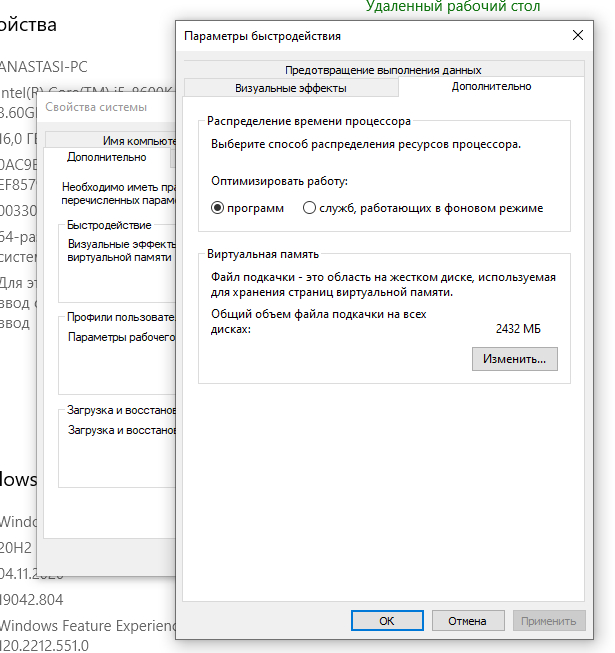
Ошибка 7: Ошибка 1005 — Graphics Outdated, Update it before use
Эта ошибка возникает, если ваш графический драйвер не был обновлен до последней версии. Итак, проверьте, установлена ли у вас последняя версия графического драйвера. Если у вас установлена последняя версия, но проблема не устранена, выполните следующие действия.
- Откройте настройки Nox.
- Выберите режим рендеринга графики « OpenGL» и выберите «Высокий» в настройках отображения.
- Нажмите «Сохранить настройки» и повторно запустите Nox Player. Это должно исправить ошибку.
Ошибка 8: Cannot obtain the app name, failed to save
В Nox Player пользователь может настраивать привязки раскладки клавиатуры и назначать определенные клавиши для каждого действия в соответствии с игрой для облегчения игры на ПК.
Иногда, когда вы пытаетесь сохранить привязки клавиш, вы можете получить ошибку, упомянутую в заголовке выше. Следуйте приведенным ниже инструкциям, чтобы устранить ошибку.
- Перейдите к настройкам системы Nox Player, щелкнув значок шестеренки в правом верхнем углу.
- Нажмите «Настройки производительности» и измените разрешение Nox Player, совместимое с вашим ПК.
- Сохраните настройки и установите привязки раскладки клавиатуры. Сохраните его, и он должен быть сохранен сейчас.
Если вышеуказанное решение не помогло вам, попробуйте отключить антивирус и попробуйте установить привязки раскладки клавиатуры.
Ошибка 9: Google Play Authentication is Required
Это распространенная ошибка, которая возникает на всех устройствах Android. Эту ошибку тоже легко исправить. Следуйте инструкциям, приведенным ниже:
- Перейдите в Настройки Android ->> Приложения ->> Все ->> Google Play Store/Google Play Services/Google Play Games/Google Service Framework/Google Contacts Sync ->> «Очистить данные».
- Обязательно очистите данные и кеш всех 5 приложений и служб.
Если вышеуказанный метод не помог решить проблему, попробуйте решение ниже вместе с первым решением.
- Зайдите в Настройки и перейдите в Учетные записи.
- Нажмите на свою учетную запись. Найдите 3 вертикальные точки и щелкните по ним.
- В раскрывающемся меню нажмите «Удалить учетную запись». Она не удалится полностью, а только из памяти эмулятора.
- После удаления учетной записи повторно запустите Nox Player и снова войдите в свою учетную запись Google из Play Store.
Если два вышеуказанных метода не работают, вы можете попробовать «Удалить обновления» из интерфейса Google Play Store. Это вернет вас к версии Play Store, которая в настоящее время установлена в Nox Player.
Ошибка 10: Cannot Connect to the Internet in Nox Player
Перед запуском Nox Player убедитесь, что ваш компьютер подключен к Интернету. Если он подключен, вы можете открыть браузер в Nox Player и посмотреть, работает ли он соответствующим образом.
Если приложениям не удается подключиться к Интернету в Nox, выполните следующие действия.
- Отключите Wi-Fi в Nox и используйте данные Android.
- Подключите свой интернет-кабель.
- Перезагрузите компьютер.
Создайте новый экземпляр и посмотрите, может ли этот конкретный экземпляр подключаться к Интернету.
Если по-прежнему не работает, попробуйте использовать VPN и проверьте, работает ли он.
Если определенное приложение не подключено к Интернету, попробуйте очистить настройки локального сокета, выполнив следующие действия.
- Нажмите «Пуск» и введите «cmd» в строку поиска.
- Появится опция командной строки. Щелкните его правой кнопкой мыши и запустите от имени администратора.
- В командной строке введите следующую команду « netsh winsock reset » и выполните ее, нажав клавишу Enter.
- Перезагрузите компьютер
Итак, это были возможные решения для всех вышеперечисленных ошибок, возникающих в приложении Nox Player. Если некоторые из исправлений ошибок Nox Player невозможны, потребуется полная переустановка, чтобы очистить весь реестр и ненужные данные.
Содержание
- Если Nox App Player не устанавливается
- Отличия Nox App Player от других эмуляторов
- Установка зависла на 99%, но ошибки не выдает
- Как включить виртуализацию
- Как проверить видеокарту с помощью OpenGLChecker
- Изменение файловой системы
- Установка остановилась на отметке 99% и выдает ошибку
- Запуск с правами администратора
- Очистка с помощью Advanced System Care
- Полное удаление Nox App Player
- Что делать если не запускается NOX: Видео
- Ошибка при установке Nox App Player
- Решение проблемы
- Случай №1: Несоответствие минимально заявленным системным требованиям
- Случай №2: Неправильное выполнение инсталляции
- Случай №3: Устаревшие драйвера для компьютерных комплектующих
- Случай №4: Всевозможные неполадки, связанные с ПК или ноутбуком
- Нокс установка не выполнена
- Блокировка антивирусом
- Официальный установщик
- Остаточные процессы
- Файловая система
- Минимальные требования
- Версия драйверов
- Ошибка при установке Nox App Player
- Почему не устанавливается Нокс на ПК
- Несоответствие минимально заявленным системным требованиям
- Некорректная установка
- Устаревшие драйвера
- Блокировка антивирусом
- Вирусы и официальный дистрибутив
- Остаточные процессы
- Файловая система
- Подведем итоги
- Что делать, если Nox App Player зависает на 99 процентах и как исправить другие ошибки в работе эмулятора
- Распространенные ошибки Nox App Player и способы их решения
- Почему Nox App Player зависает на 99 процентах, и как это исправить
- Не работает ввод с клавиатуры
- Возникает черный, белый или синий экран
- Отсутствует звук
- Не запускаются приложения/игры
- Что делать, если Nox App Player тормозит или лагает
- Как ускорить Nox App Player
- Полезное видео
Если Nox App Player не устанавливается
Разработчики программного обеспечения для OS Android создают огромное число полезных программ и энергоемких игр, которые не всегда получается использовать на гаджетах. Нехватка производительности заставляет покупать новое устройство или решать вопрос с установкой эмулятора программной оболочки Android на компьютер под управлением другой ОС (Windows или Mac). Одной из набирающих популярность является программа Nox App Player. Но разные операционки плохо «дружат» друг с другом, и часто Nox App Player не устанавливается, выдавая ошибку.
Отличия Nox App Player от других эмуляторов
Разработчик позиционирует эту программу как лучший способ реализации мобильных игр на ПК. По его мнению, в общем-то, подтвержденному отзывами пользователей, Nox обеспечивает высочайшую производительность, лучшую совместимость и буквально затмевает прочие разработки.
Скачать эмулятор можно на официальном сайте.
Действительно, приложение обладает некоторыми функциями, не все из которых имеют даже самые популярные на сегодняшний день эмуляторы:
Утилита создана на основе ядра Android 4.4.2 KitKat и поддерживает процессоры X86/AMD. Оболочка полностью эмулирует возможности Android с полнофункциональным магазином Google Play.
Nox поддерживает ввод не только с клавиатуры/мыши, но и с различных других контроллеров, обеспечивая плавность управления и стопроцентную совместимость с любыми играми. Совершенная система мультизадачности позволяет запускать две игры одновременно и коннектить их с помощью локального мультиплеера. Стоит отметить корректную работу на Windows 10.
Установка зависла на 99%, но ошибки не выдает
Вопрос, почему Nox App Player зависает на 99% при загрузке, очень часто встречается на пользовательских форумах. Пожалуй, должно быть обидно, когда скаченный исполнительный файл не отрабатывает по полной на системе, вроде бы удовлетворяющей всем требованиям разработчика. Видимо, здесь еще есть над чем поработать. А тупиковая ситуация может иметь разную подоплеку:
Первые две проблемы решаются совсем просто, с последней смогут разобраться только специалисты из команды разработчиков. Ну а с остальными придется немного повозиться самому пользователю.
Как включить виртуализацию
Виртуализация бывает двух видов: программной и аппаратной. В компьютерах на процессорах Intel последняя называется технологией VT-x, а на AMD – AMD-v. Чтобы убедиться, поддерживает ли процессор функцию, нужно оценить конфигурацию компьютера, особенно раздел, поддерживаемых технологий. Это можно сделать вручную или с помощью специальных утилит, таких как Intel Processor Identification Utility или LeoMoon CPU-V.
Если удастся обнаружить сочетания VT или V (для AMD), процессор поддерживает технологию, но аппаратную поддержку нужно включить вручную в настройках BIOS. Компьютеры Acer, Asus и Samsung в этом не нуждаются, поскольку она включена по умолчанию. На других машинах нужно:
Как проверить видеокарту с помощью OpenGLChecker
Если проблема не решена, причина может крыться в видеокарте или ее драйверах. В этом случае лучше всего воспользоваться специальной утилитой OpenGLChecker, созданной разработчиком эмулятора. Программа анализирует настройки системы и тестирует видеоадаптер. Скачать можно на многих ресурсах, где она имеется в свободном доступе.
Пользоваться очень просто. Необходимо:
Если версия OpenGL менее 2.0, необходимо заменить видеоадаптер, в остальных случаях достаточно обновить ее драйвера.
Изменение файловой системы
FAT32 имеет ограничения размеров отдельных файлов, поэтому ее использование вызовет проблему, которую можно решить двумя способами:
Придется форматировать диск, а чтобы не потерять важные данные, лучше всего пользоваться способом с помощью командной строки. Для этого нужно:
После выполнения нескольких манипуляции, предложенных системой, компьютер перезагрузится – и на этом все. Важно помнить, что после изменения файловой системы с FAT32 на NTFS вернуться назад без потери данных не получится.
Установка остановилась на отметке 99% и выдает ошибку
Когда Nox App Player зависает на 99 процентах, очень часто система сигнализирует, что дальнейшая загрузка невозможна ввиду какой-нибудь ошибки. В таких случаях не рекомендуется изменять системные параметры без правильного понимания, что делать. В этой ситуации у пользователя остается два варианта:
Запуск с правами администратора
Запуск программы с правами администратора очень часто решает проблемы. Все-таки это системная оболочка, которой необходимо больше системных ресурсов, чем обычно предоставляется другим программам.
Когда инсталлятор запускается от имени администратора, утилита всегда становится корректно с первого раза. Если имеются проблемы с открытием уже установленной утилиты, нужно попробовать сделать следующее:
Очистка с помощью Advanced System Care
Если проблема не решится, остается связаться с разработчиками по адресу support@bignox.com и следовать их указаниям.
Полное удаление Nox App Player
Сначала придется удалить программу Nox App Player, после чего стереть все оставшиеся служебные файлы с жесткого диска, а затем хорошенько почистить системный реестр Windows. Если соответствующих навыков нет, рекомендуется пользоваться специальной программой.
Что делать если не запускается NOX: Видео
Источник
Ошибка при установке Nox App Player
Компьютеры и ноутбуки относятся к разряду сложных технических приборов. Поэтому в процессе их эксплуатации пользователи сталкиваются с различными неприятностями, полностью избежать которых попросту невозможно. Яркий пример – иногда встречающиеся сбои в ходе инсталляции различных программ. В нашем случае речь пойдет о ситуации, когда появляется ошибка при установке Nox App Player. Мы разберем основные причины и методы для их устранения. Предлагаем вам ознакомиться с нашей статьей и желаем удачи в борьбе с компьютерными «болячками».
Решение проблемы
Всего можно выделить ряд ключевых причин, ввиду которых не удается поставить эмулятор Нокс к себе на компьютер:
Пройдемся по каждому из обозначенных пунктов более детально.
Случай №1: Несоответствие минимально заявленным системным требованиям
Именно этот аспект нужно проверить в первую очередь, если у вас не устанавливается Nox App Player. Разработчики на официальном сайте указали следующие системные требования для его работы на минимальных настройках:

Случай №2: Неправильное выполнение инсталляции
Как ни странно, нередко ошибки подобного толка возникает именно по этой причине. Поэтому на всякий случай мы рассмотрим наиболее полную инструкцию с учетом всех нюансов. Предлагаем вам пошаговый вариант:
Случай №3: Устаревшие драйвера для компьютерных комплектующих
Для корректной работы компьютера желательно держать драйвера для комплектующих всегда обновленными. В случае с Ноксом это касается, в первую очередь, графического адаптера и материнской платы. Для аудиокарты и прочих комплектующих версия ПО (или полное отсутствие оного) не так уж важна. Так что по возможности обновите драйвера.
Случай №4: Всевозможные неполадки, связанные с ПК или ноутбуком
Повреждение файлов операционной системы Windows в определенных случаях мешает программам функционировать корректно. Случиться это может, например, в результате вирусной активности или из-за неправильного выключения/перезагрузки ПК, хотя возможны и другие сценарии.
Поэтому дадим вам несколько общих рекомендаций:
Источник
Нокс установка не выполнена
Что делать если Нокс выдает ошибку при установке, самое подробное решение.
Поделиться в соцсетях
Если при запуске инсталлятора Нокс вы сталкиваетесь с ошибками установки для этого может быть несколько причин. Разберём каждую из них.
Блокировка антивирусом
Первой и главной причиной почему не устанавливается Нокс является блокировка антивирусными программами. Многие антивирусы ошибочно принимают работу Нокса за опасную программу и вносят эмулятор в свои базы данных.
Начните с обновления баз данных антивируса, если это не поможет добавьте эмулятор в исключения или, вообще, выключите, или даже удалите его. То же самое относится к брандмауэру Windows.
К сведенью
Мы не можем описать добавление эмулятора в исключения к каждому конкретному антивирусу или брандмауэру, поэтому просто погуглите, как добавить эмулятор в список доверенных программ антивируса, и вы найдёте подробную инструкцию, как это сделать. То же самое проделайте и с брандмауэром в вашей версии Windows.
Официальный установщик
Некоторые пользователи скачивают старые сборки установщика Nox App Player, либо битые дистрибутивы не с официальных сайтов. Нажмите на кнопку ниже и скачайте последнюю версию Нокс на русском c официального сайта.
Скачав дистрибутив, убедитесь, что вы запускаете установщик с максимальными правами, для этого кликните по экзешнику правой кнопкой мыши, и в выпадающем меню нажмите «Запуск от имени администратора».
Остаточные процессы
Следующая по важности причина появления ошибки при установке Нокса остаточные процессы эмулятора во время работы Windows. Обычно это случается при повторных переустановках эмулятора, чтобы избавиться от процесса проделайте следующие шаги.
Закончив заново запустите установщик Нокс.
Файловая система
Следующая причина, по которой не устанавливается Nox App Player, неподходящая файловая система жёсткого диска. Если используемый диск форматирован в FAT32, эмулятор не установится, из-за ограничений размера на единичный файл.
Узнайте в какой файловой системе форматирован логический диск, для этого кликните иконку компьютера на рабочем столе, затем вызовите свойства диска, на который хотите установить Нокс, кликнув правой кнопкой мыши и выбрав пункт «Свойства». Определите какая файловая система используется, в месте, где показано на скриншоте ниже.
Если жёсткий диск использует FAT32, переформатируйте его в NTFS, предварительно сохранив всю информацию, так как форматирование уничтожит все данные.
Минимальные требования
В редких случаях Nox не устанавливается из-за несоответствия конфигурации оборудования минимальным требованиям эмулятора, но для этого должен использоваться очень старый компьютер. Минимальные требования содержат:
К сведенью
Проверить своё оборудование можно кликнув по иконке компьютера на рабочем столе правой кнопкой мыши, а затем выбрать «Свойства». В разделе просмотра сведений о компьютере будет указано модель используемого процессора и количество установленной оперативной памяти.
Версия драйверов
Последним решением будет обновление драйверов. Используемая конфигурация оборудования может подходить по минимальным требованиям, но не иметь последних версий драйвера для процессора или видеокарты, что может вызывать ошибку установки.
Обновите драйвера, используя специализированный софт, например, Driver genius, а лучше погуглите название компонентов и скачайте дрова с сайта производителя.
Ошибка Nox Launcher — что делать, если при использовании эмулятора появляется ошибка лаунчера Нокс.
Nox зависает на 99 процентах — как исправить проблему запуска программы, если при загрузке он зависает и не запускается.
Нокс вылетает — что делать, если при использовании программы или запуске приложений происходит вылет.
VM start failed ошибка Nox — при использовании программы появляется сообщение об отказе запуска виртуальной машины.
Не удалось проверить компоненты эмулятора Nox — что делать, если при использовании эмулятора появляется сообщение об ошибке запуска компонентов Нокс.
Nox не запускается — что делать, если эмулятор не запускается без определённого сообщения, разберём все возможные причины отказа работы.
Nox чёрный экран при запуске — решения проблемы с визуальными багами эмулятора, экран перестаёт отображать игры или интерфейс Андроида.
Nox не работает клавиатура — что делать, если перестал работать ввод с клавиатуры, подробное решение.
Источник
Ошибка при установке Nox App Player
Эмуляторы Андроид на ПК позволяют играть в мобильные версии игр и использовать различные приложения на ПК. Несмотря на то, что это популярная программа, иногда все же с ней возникают проблемы. Например, появляется ошибка при установке Nox App Player. В этой статье мы рассмотрим несколько причин неполадок, а также дадим рекомендации по их устранению.
Почему не устанавливается Нокс на ПК
На первый взгляд трудно определить причину, почему появляется такая ошибка. Приходится перебирать варианты, чтобы найти решение. Мы собрали исчерпывающий список причин. И вы гарантировано найдете для себя выходи из ситуации.
Несоответствие минимально заявленным системным требованиям
Для корректной работы эмулятора компьютер должен отвечать минимальным системным требованиям:
Если какие-то из этих показателей не совпадают с вашими, то никто не гарантирует работоспособность эмулятора, как и штатный порядок его установки.
Некорректная установка
Часто пользователи делают что-то не так во время скачивания и установки Нокса, поэтому наблюдается ошибка. Чтобы добавить приложение на ПК:
По итогу, на рабочем столе появится иконка приложения. Двойным кликом по ярлыку должна корректно запуститься программа.
Устаревшие драйвера
Чтобы компьютер работал в штатном режиме, не обойтись без периодического обновления управляющих программ или драйверов для комплектующих. Если эти подпрограммы устарели, то рекомендуем обновить их с помощью специальных программ, например, DriverPack Solution или Driver Booster.
Блокировка антивирусом
Это одна из главных причин невозможности установить Nox App Player на ПК. Дело в том, что защитное ПО часто переусердствует и блокирует активность процессов и служб, подозревая в вирусной активности.
Для начала попробуйте добавить установщик в список исключений. Если не знаете, как это правильно сделать, попросту отключите защитные экраны на какое-то время и попробуйте распаковать системные данные эмулятора.
Вот так это делается в случае с Avast-ом:
То же самое касается и встроенного брандмауэра, так что отключите и его на время установки.
Вирусы и официальный дистрибутив
Мы рекомендуем скачивать установочный файл на официальном сайте проекта, так как он распространяется на бесплатной основе. Если это другая площадка, то никто не гарантирует безопасность и отсутствие вирусов внутри. Между тем, некачественная сборка или наличие вредоносного кода могут помешать штатной установке эмулятора.
Остаточные процессы
Появление ошибки во время распаковки системных файлов может возникнуть из-за активности остаточных процессов в системе. Такое явление появляется, когда вы несколько раз подряд активировали установочный файл, а окно осталось активным или его закрытие произведено нештатным образом.
Для проверки этой теории:
Запись исчезает из списка, и часть системных ресурсов освобождается. Остается проверить работоспособность установщика и штатной протекающей распаковки.
Файловая система
Хоть по умолчанию на каждом диске стоит файловая система NTFS, есть вероятность того, что это не так. Отсюда и ошибка при установке Nox App Player, ведь автоматически устанавливается ограничение на предельный размер единичного файла.
Чтобы узнать, какая файловая система на диске, куда планируется распаковка:
Если это FAT32, то вам остается форматировать диск со всеми данными на другой накопитель, и изменить файловую систему на более гибкую.
Если и это не помогло, тогда обратитесь в службу поддержки проекта, подробно описав уже проведенные манипуляции.
Подведем итоги
Есть масса причин ошибок, возникающих во время установки Nox App Player таких как несоответствие файловой системы, не блокируют ли работу установщика антивирусные программы, а также убедитесь, что вы загружаете работающий фал с официального сайта.
Источник
Что делать, если Nox App Player зависает на 99 процентах и как исправить другие ошибки в работе эмулятора
Распространенные ошибки Nox App Player и способы их решения
Эмуляция другого устройства на компьютере может вызвать некоторые конфликты с компонентами системы и антивирусным ПО. Для предотвращения всех видов ошибок необходимо знать точный алгоритм.
Почему Nox App Player зависает на 99 процентах, и как это исправить
Для возникновения данной ошибки имеется несколько причин и, соответственно, несколько вариантов решения:
Не работает ввод с клавиатуры
Если в Nox App Player не работает клавиатура, нужно:
Возникает черный, белый или синий экран
При запуске и работе Nox App Player вдруг совершенно неожиданно может появиться черный, белый либо цветной (чаще всего синий) экран. Все они имеют свое значение и методы решения:
Отсутствует звук
Если в Nox Player нет звука, то в первую очередь следует проверить работу звуковых устройств. Для этого можно в любой другой программе запустить аудио- или видеодорожку и удостовериться, что вывод звука из других приложений происходит.
Также бывает, что звучание из программы Nox Player ограничивается с помощью возможностей самой системы. Для проверки этого варианта необходимо:
Если же эти два метода не работают, то причина проблемы заключается не в системе или устройстве вывода звука, а в самой программе. Исправлять эти ошибки несколько труднее, однако особой сложности при соблюдении правильного алгоритма возникнуть не должно. Основными причинами, по которым не работает звук в Nox App Player, являются:
Самая простая причина – это установка минимальной громкости в настройках самой программы. Для решения данной проблемы требуется только переместить нужный ползунок в соответствующее положение. Выполняется это в несколько простых шагов:
Несовместимость с программным обеспечением, которая может являться причиной исчезновения звука, заключается в конфликте программного обеспечения Nox Player с антивирусными программами. Чтобы этого избежать, Nox Player необходимо добавить в список с исключениями антивируса. Например, в программе Аваст это делается следующим образом:
Добавление программы в список исключений является стандартной процедурой для всех распространенных антивирусов, которая выполняется по примерно одинаковому алгоритму.
Так как устройства для вывода звука и алгоритмы системы, которые при этом используются, могут обновляться, иногда происходит конфликт между ними и старыми версиями Nox Player. Для решения проблемы такого рода нужно регулярно проверять наличие обновлений для данной программы. Делается это так:
Последняя причина, по которой может не работать звук, — это повреждение компонентов эмулятора, которые отвечают за взаимодействие с устройствами вывода звука. Самое простое и действенное решение этой проблемы заключается в повторной правильной установке приложения. Для этого нужно:
Не запускаются приложения/игры
Приложение или игра в Nox App Player не запускается по нескольким причинам. Первая причина заключается в неправильной настройке приложения. В первую очередь это касается старых или слабых компьютеров. Для исправления этого необходимо произвести следующие действия:
Вторая причина кроется в недостатке оперативной памяти. Решение проблемы заключается в завершении всех ненужных процессов и оставлении необходимых. Делается это в Диспетчере задач.
Неправильная установка приложения является третьей причиной долгой работы. Для решения данной проблемы необходимо переустановить приложение (сначала выполняется удаление, а затем повторная установка).
Что делать, если Nox App Player тормозит или лагает
Ошибки или долгое ожидание при работе приложения могут быть вызваны несколькими причинами. Для решения данного вида проблем могут помочь следующие действия:
Решение проблемы с заторможенной работой Nox Player обычно сводится к увеличению объема оперативной памяти, доступной для этого приложения, а также снятие дополнительной нагрузки с процессора путем завершения посторонних процессов.
Как ускорить Nox App Player
Ускорение работы программы происходит при помощи оптимизации распределения оперативной памяти и ЦП. Для этого необходимо выполнить следующие действия:
При работе с Nox App Player могут возникнуть несколько видов ошибок, которые связаны с конфликтом программы с антивирусами, компонентами системы и нехваткой системных ресурсов. Однако большинство этих проблем может решить даже начинающий пользователь при соблюдении правильного алгоритма действий.
Полезное видео
Из этого видео вы узнаете, что делать, если Nox App Player не скачивается, и вылезает ошибка:
Источник

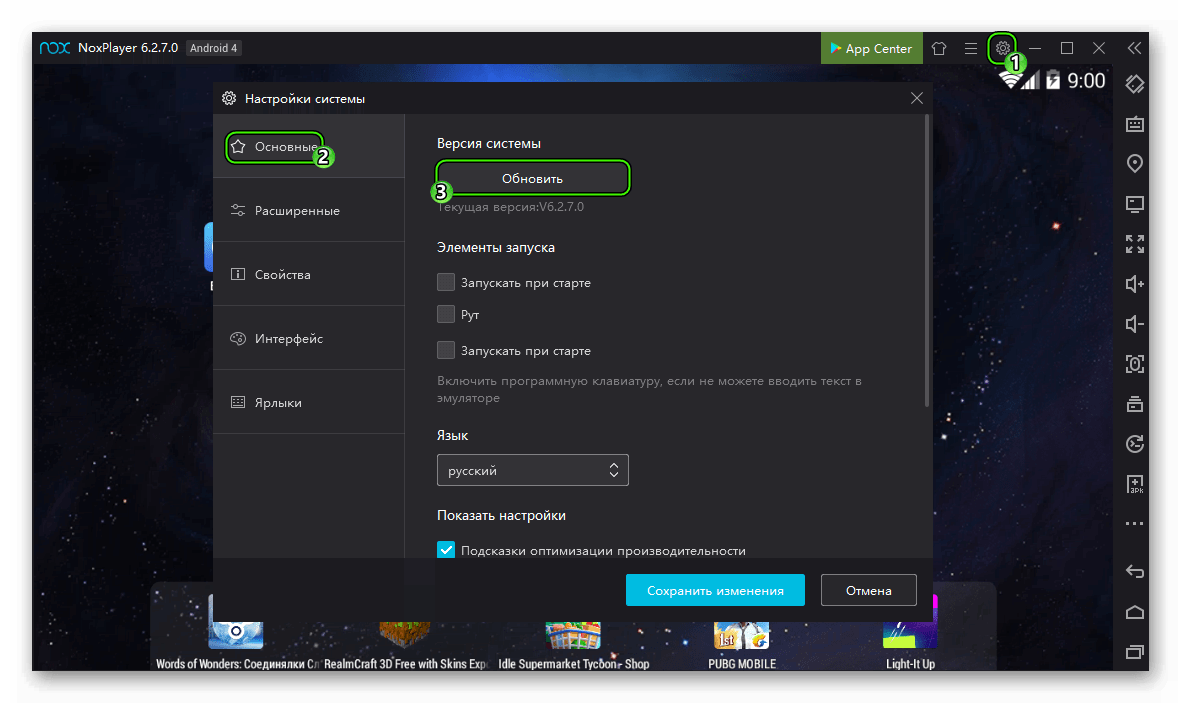
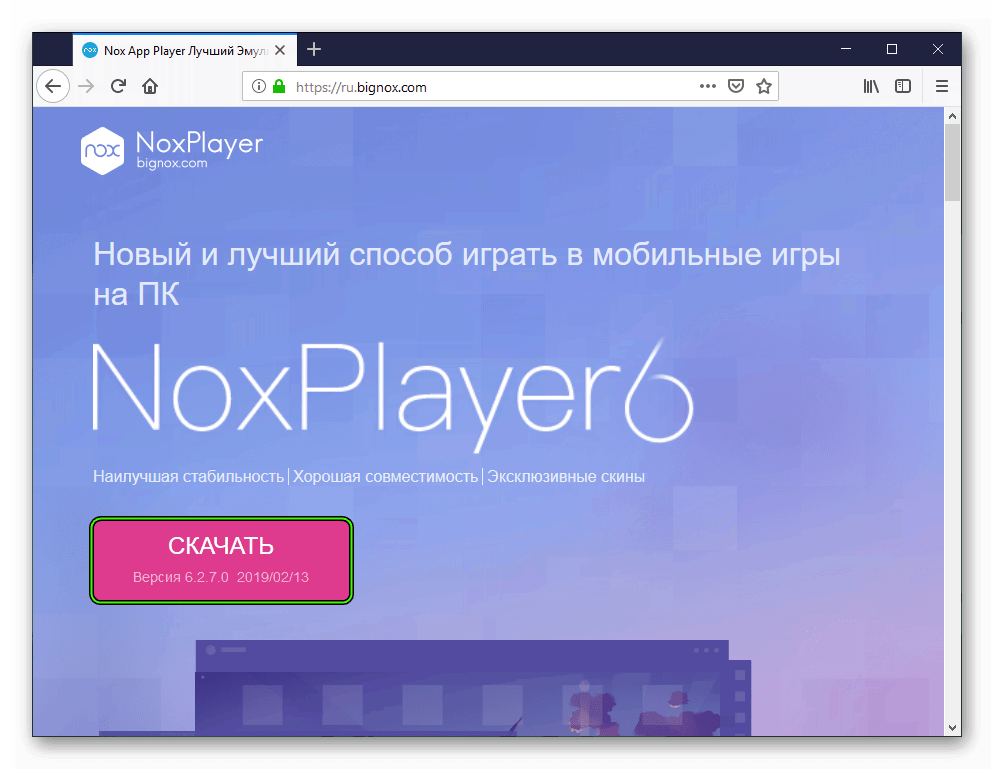
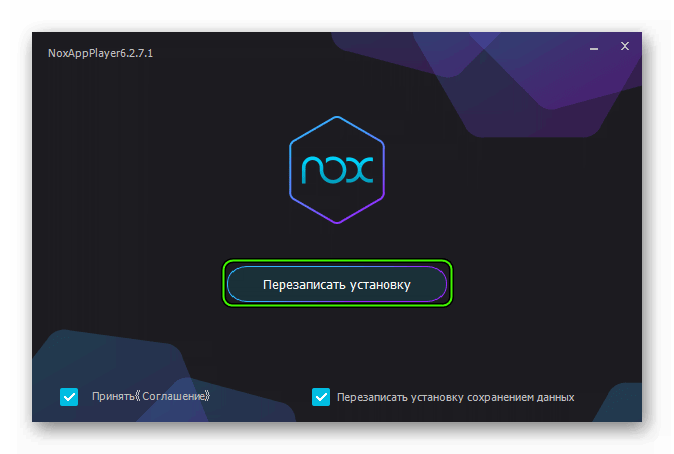
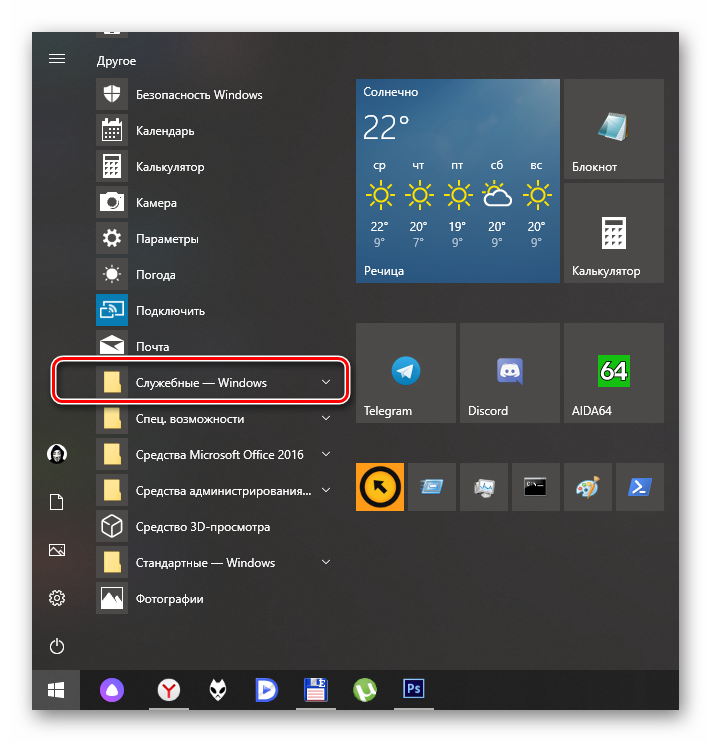
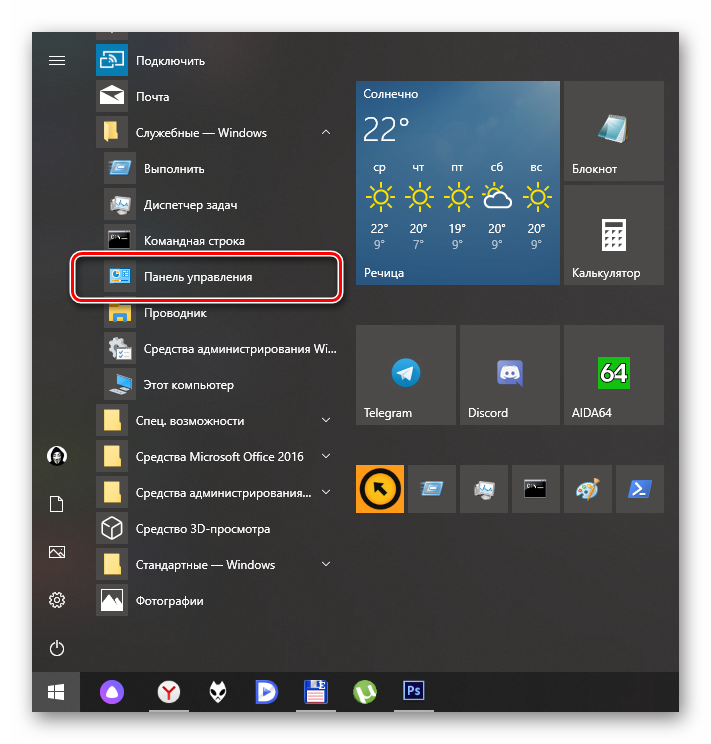
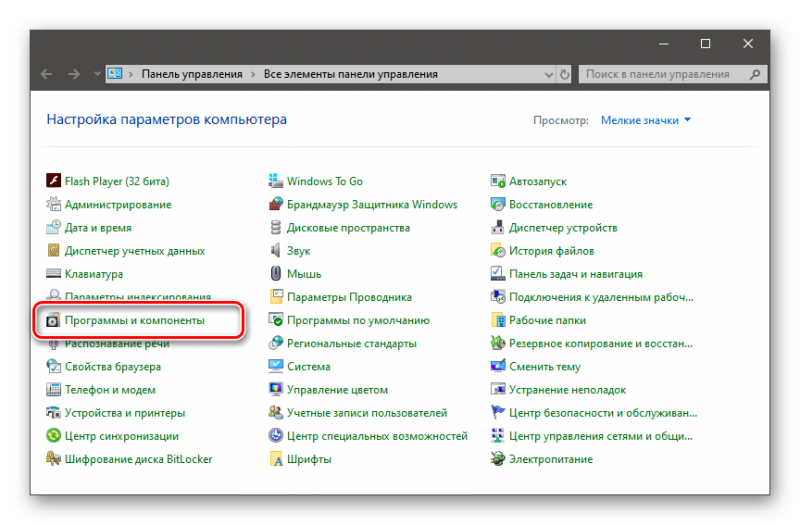
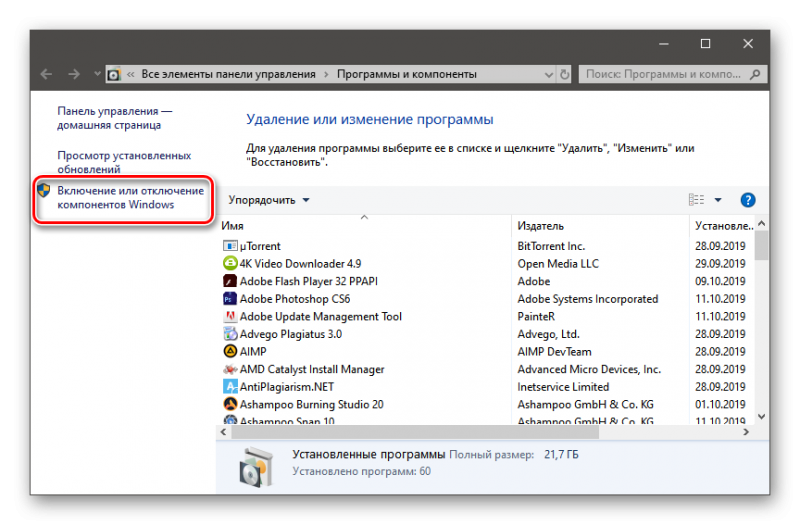
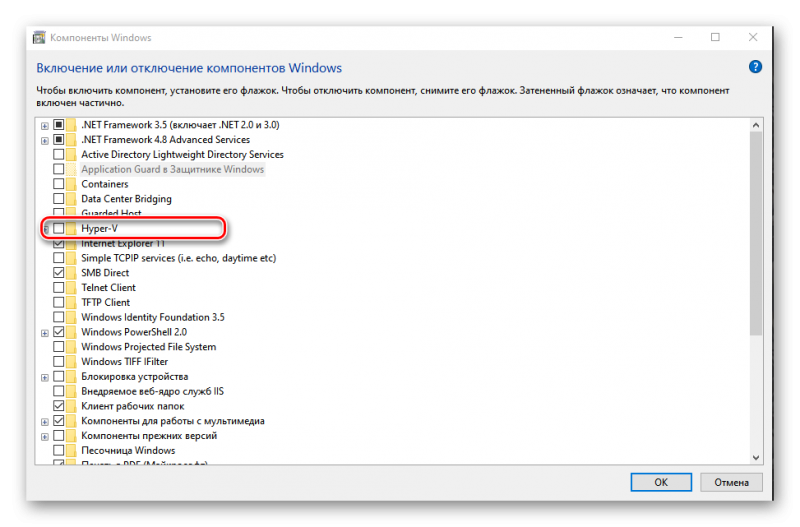
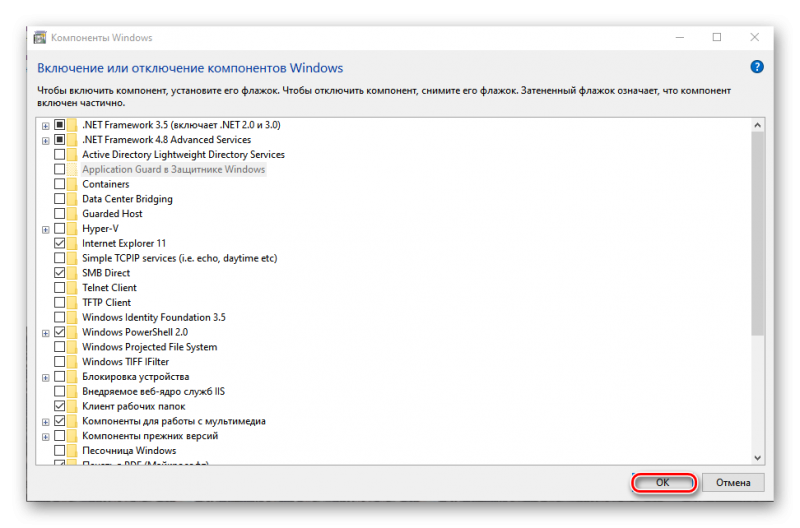
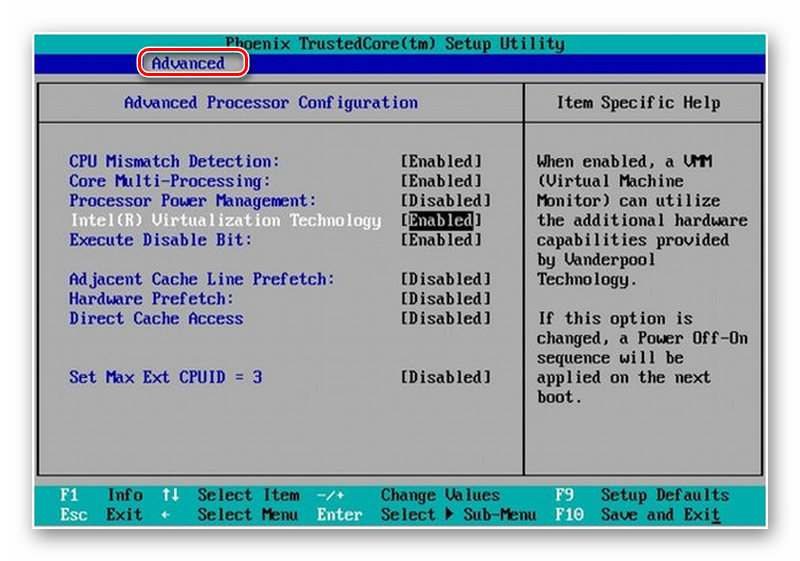
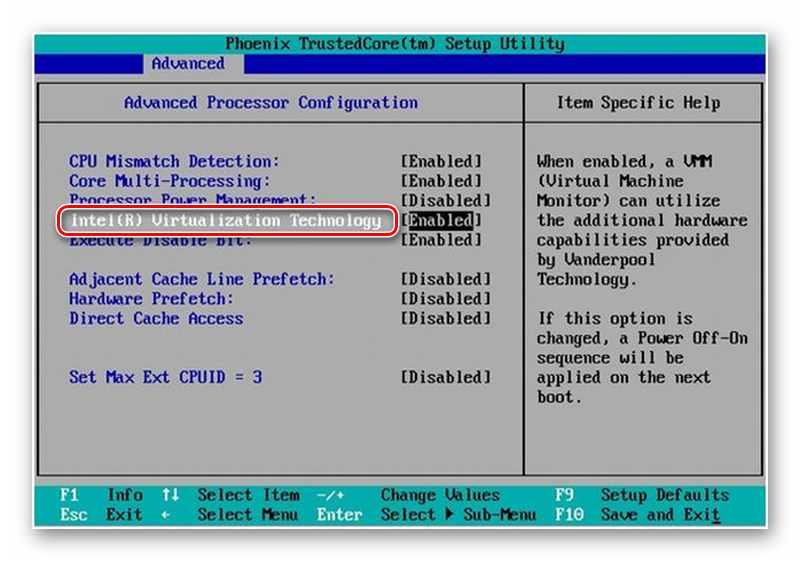
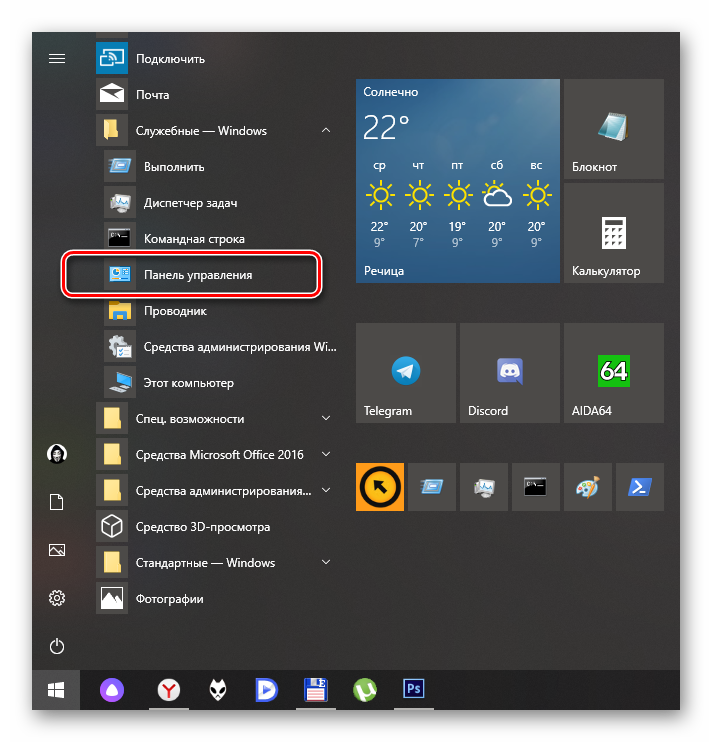
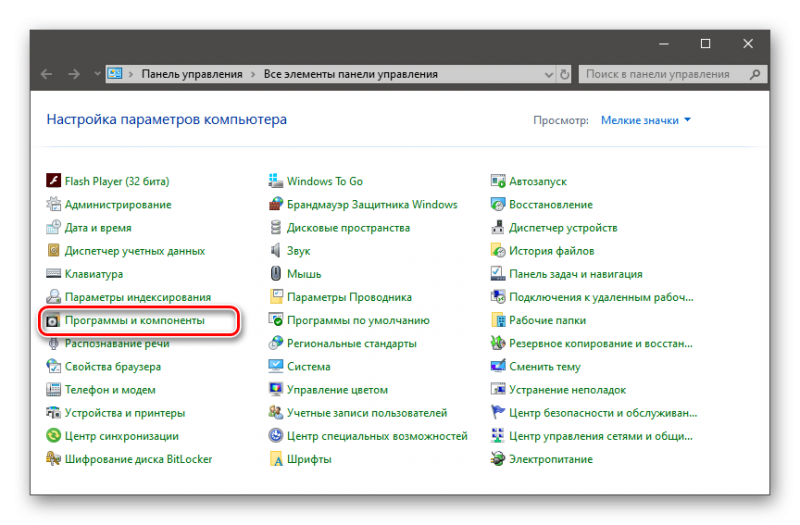
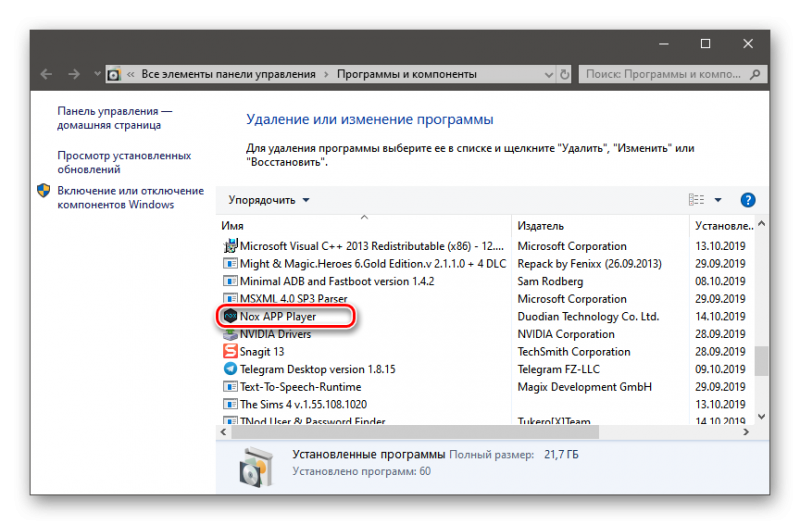
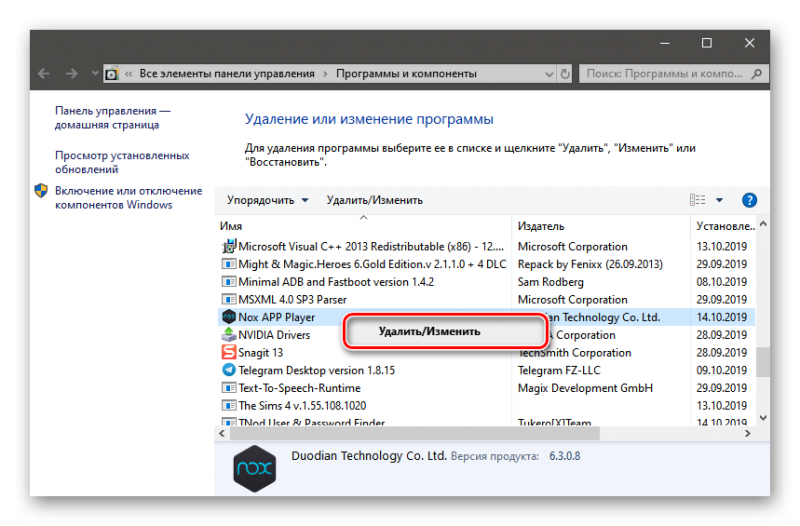
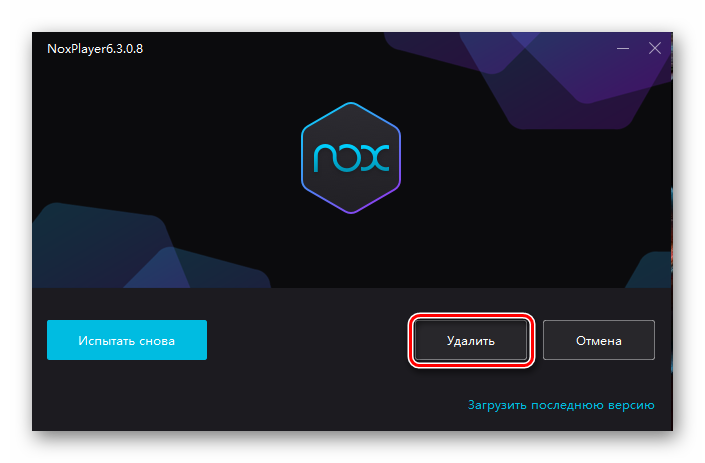
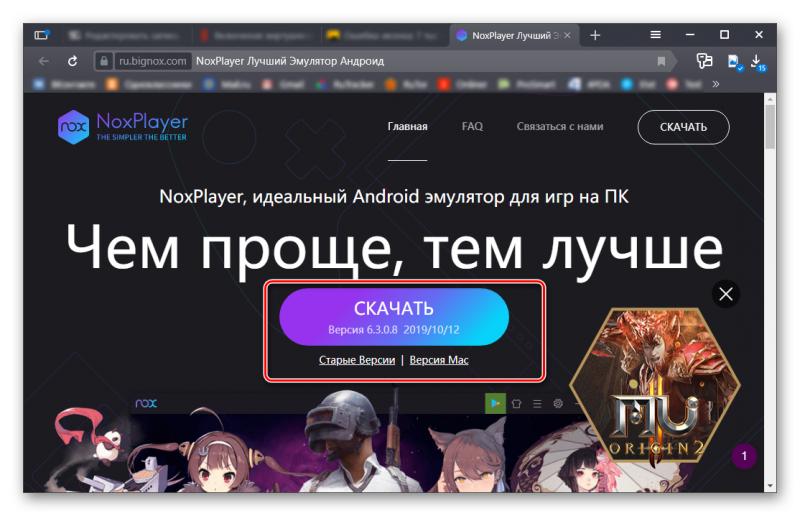
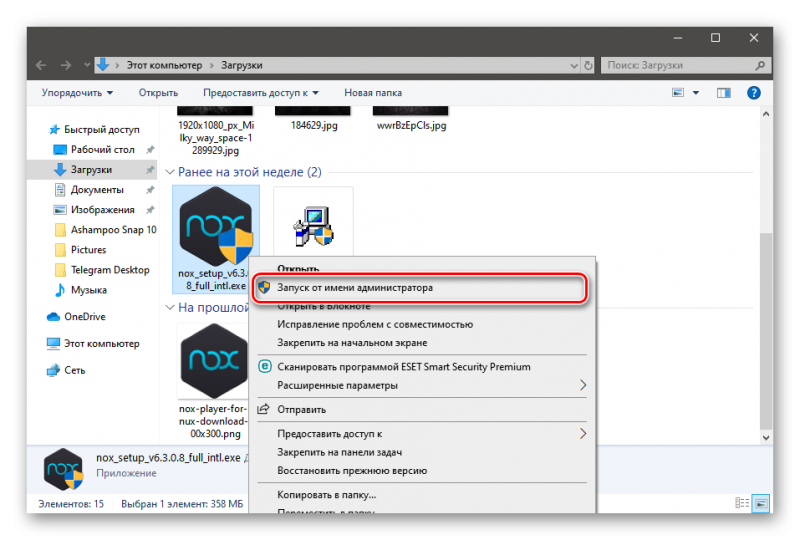
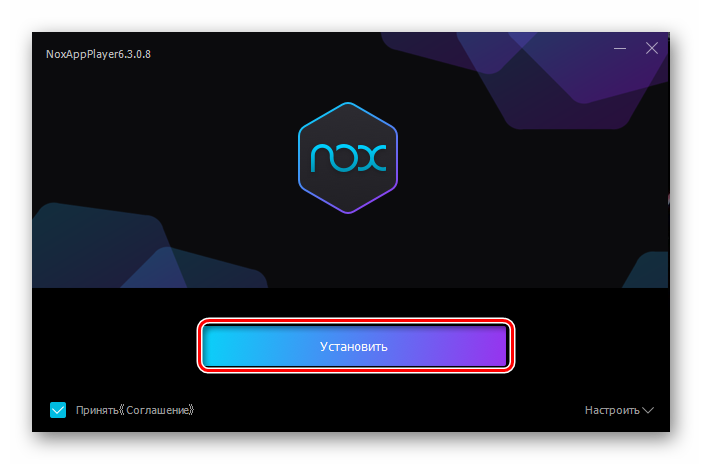





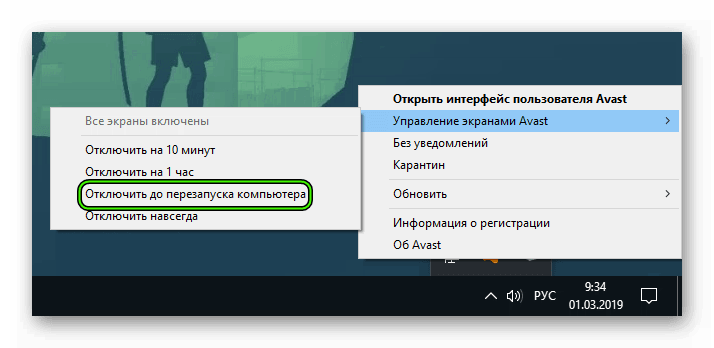
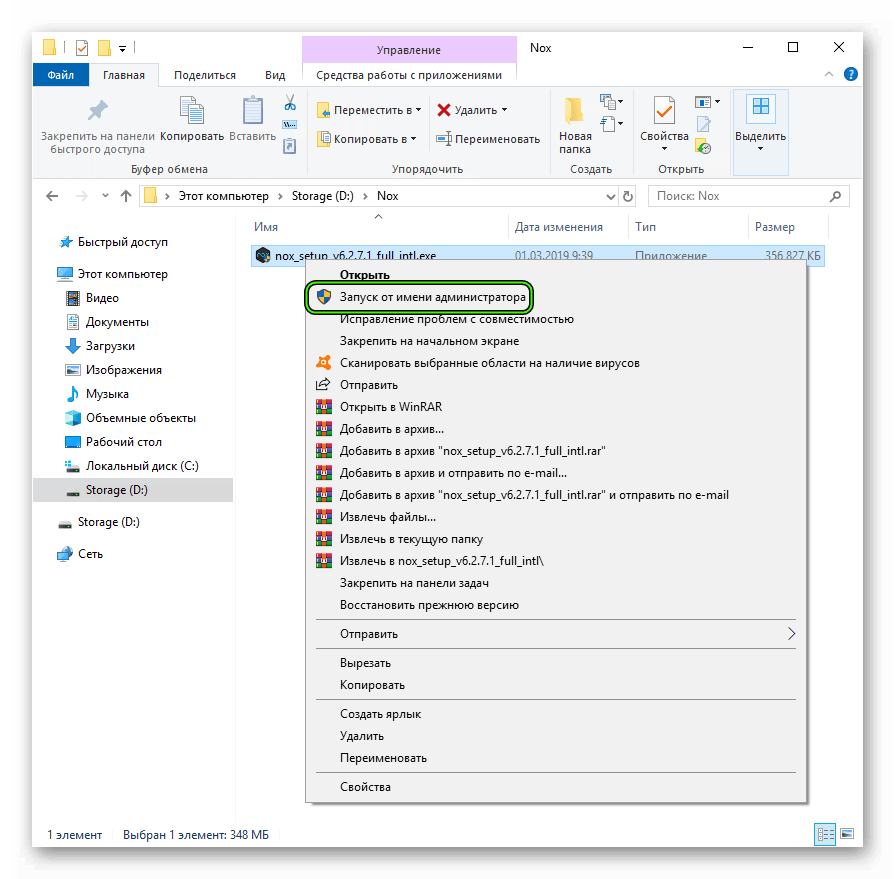 Скорее всего, появится окошко подтверждения. В нем согласитесь с выполнением операции.
Скорее всего, появится окошко подтверждения. В нем согласитесь с выполнением операции.